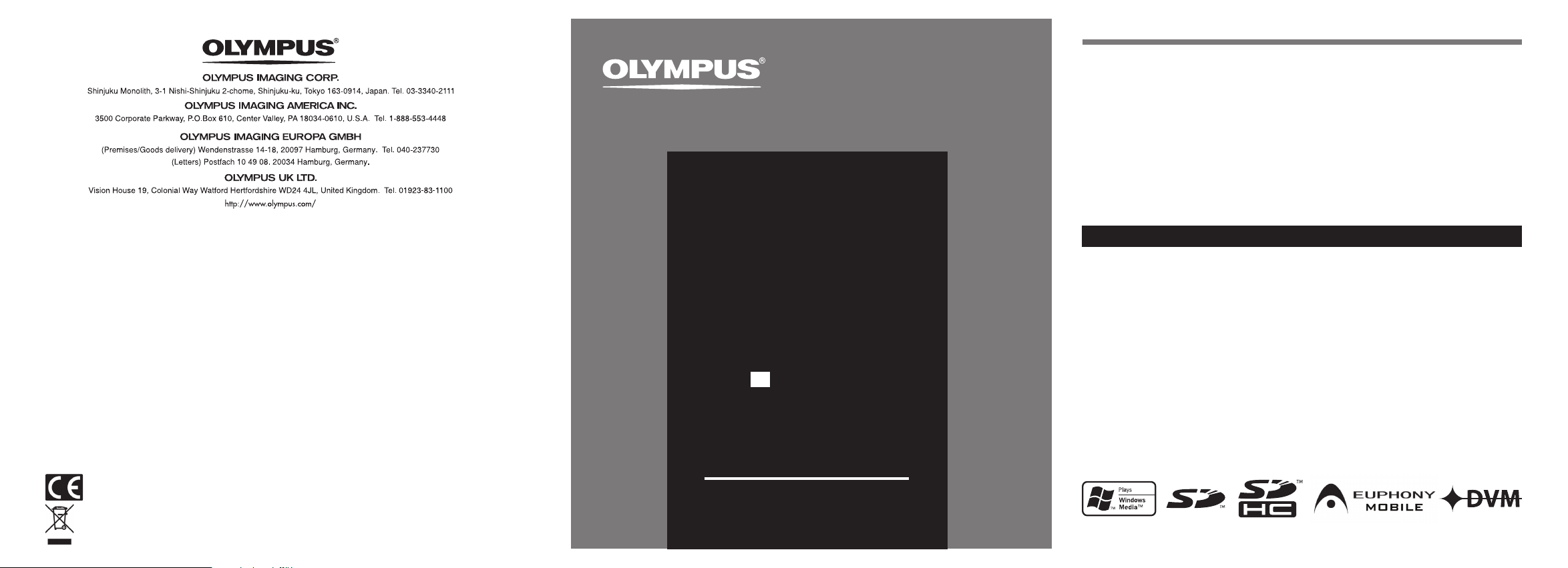
LINEARNI PCM
Uvod
● Sadržaj ovog dokumenta u budućnosti može da se menja bez prethodnog obaveštenja.
Obratite se našem centru za podršku klijentima za najnovije informacije vezane za imena
proizvoda i brojeve modela.
● Uloženi su maksimalni mogući napori da se obezbedi integritet sadržaja ovog
dokumenta. U slučaju da pronađete neku spornu stavku, grešku ili omašku, što je
malo verovatno, obratite se našem centru za podršku klijentima.
● Isključuje se svaka odgovornost za pasivne štete i štete bilo kakve vrste do kojih je došlo
usled gubitka podataka prouzrokovanih kvarom proizvoda, popravkom koju je izvršila
treća strana, a ne Olympus ili ovlašćeni servis kompanije Olympus, kao i bilo kojim
drugim razlogom.
Za klijente u Evropi
Oznaka »CE« precizira da ovaj proizvod ispunjava evropske zahteve za bezbednost, zdravlje,
zaštitu čovekove okoline i zaštitu klijenta.
Ovaj simbol [crossed-out wheeled bin WEEE Annex IV] označava zasebno prikupljanje odložene
električne i elektronske opreme u zemljama Evropske unije. Nemojte da bacate ovu opremu u kućno
smeće. Koristite sisteme za vraćanje i prikupljanje koji su raspoloživi u vašoj zemlji da biste odložili
ovaj proizvod.
Proizvod na koji se ovo primenjuje: LS-10
OLYMPUS D.D.O
Ðorđa Stanojevića 12, 11070 Beograd, Serbia
Tel.: +381 11 2222-914, www.olympus.co.yu
Printed in Germany · OE · 0.1 · 2/08 · Hab. · E0460691
DIKTAFON
LS-10
UPUTSTVA
SR
Hvala vam što ste kupili Olympus digitalni diktafon.
Pročitajte ova uputstva da biste saznali informacije
o ispravnom i bezbednom korišćenju proizvoda.
Neka vam uputstva budu pri ruci radi
Da biste obezbedili uspešno snimanje,
preporučujemo vam da pre upotrebe testirate
budućih referenci.
funkciju snimanja i jačinu zvuka.
Znaci i zaštićeni znaci
• IBM i PC / AT su znaci ili zaštićeni znaci kompanije International Business Machines
Corporation.
• Microsoft, Windows i Windows Media su zaštićeni znaci kompanije Microsoft
Corporation.
• Macintosh i iTunes su znaci kompanije Apple Inc.
• SD logotip je znak.
• SDHC logotip je znak.
• MPEG Layer-3 tehnologija kodiranja audio signala se koristi prema licenci Fraunhofer IIS
i Thomson.
• EUPHONY MOBILETM je znak korporacije DiMAGIC.
TM
• DVM
Ostali proizvodi i robne marke pomenuti u ovom uputstvu predstavljaju zaštićeno vlasništvo
njihovih vlasnika.
je zaštičeni znak korporacije DiMAGIC.
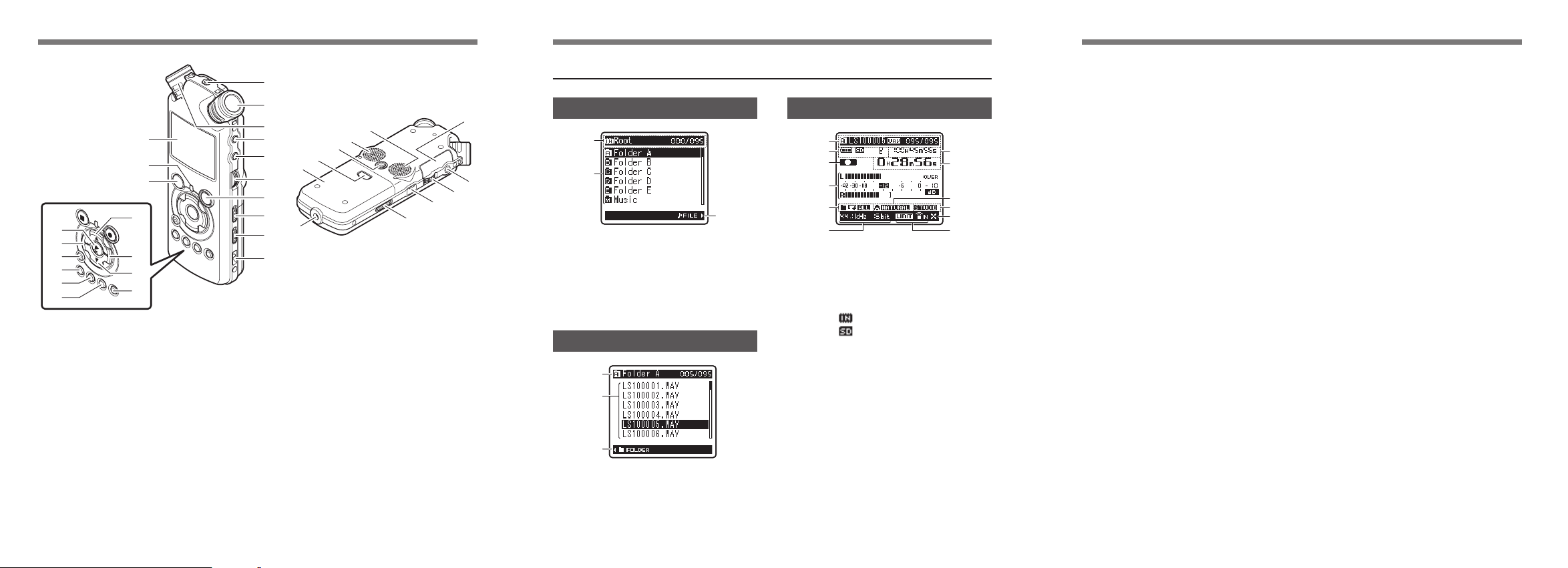
Pregled delova
Pregled delova
Uslovi garancije
1
Ekran (LCD tabla)
2
t
r
w
e
!
@
#
3
4
5
6
i
o
p
[
]
7
q
$
=
)
(
*
1 REMOTE priključak
(DALJINSKO UPRAVLJANJE)
Povežite prijemnik za posebni komplet RS30W
za daljinsko upravljanje (opcionalno). Ovo
omogućava rad funkcija snimanja i zaustavljanja
glavne jedinice pomoću daljinske kontrole.
2 Ugrađeni stereo mikrofon (D)
3
Ugrađeni stereo mikrofon (L)
4 LINE IN priključak (ULAZ)
5 MIC priključak (MIKROFON)
6 REC LEVEL birač (NIVO SNIMANJA)
7 Dugme REC s (SNIMANJE)
Indikator snimanja (LED)
8 Prekidač MIC SENSE HIGH / LOW (VISOKA /
NISKA OSETLJIVOST MIKROFONA)
9 Prekidač LOW CUT ON / OFF
(Automatska gain kontrola)
0 Rupica za kaiš
! Ekran (LCD tabla)
@ PEAK indikator (LED)
# Dugme STOP 4
$ Dugme 2
3 4 65
%
^
&
8
9
u
y
0
% Dugme 9
^ Dugme 3
& Dugme LIST (LISTA)
* Dugme MENU (MENI)
( Dugme A-B REPEAT
) Dugme Fn
- Dugme ERASE (OBRIŠI)
= Dugme 0
q Dugme ` / OK
w Poklopac kartice
e EAR priključak (SLUŠALICE)
r VOLUME birač (JAČINA TONA)
t USB terminal
y Prekidač POWER / HOLD
u Priključak za napajanje
i Poklopac baterije
o Dugme za oslobađanje poklopca baterije
p Utičnica za tronožac
[ Ugrađeni stereo zvučnik (D)
] Ugrađeni stereo zvučnik (L)
Prikaz liste fascikli
1
2
1 Indikator matične fascikle
Indikator fascikle
Indikator medija za snimanje ili indikator
fascikle / Ime matične fascikle / Broj trenutne
datoteke / Ukupan broj snimljenih datoteka
u fascikli
2 Ime fascikle
3 Indikator vodiča
Prikaz liste datoteka
1
2
3
1 Indikator fascikle / datoteke
Ime fascikle / Broj trenutne datoteke /
Ukupan broj snimljenih datoteka u fascikli
2 Ime datoteke
3 Indikator vodiča
Prikaz datoteke
1
2
3
4
3
5
6
1 Indikator fascikle / datoteke
Ime fascikle / Ime datoteke / Format datoteke /
Broj trenutne datoteke / Ukupan broj snimljenih
datoteka u fascikli
2 Indikator baterije
Indikator medija za snimanje
[
[
Indikator zaključavanja brisanja
3 Indikator statusa snimanja / reprodukcije
4 Merač nivoa
5 Indikator režima reprodukcije
6 Indikator režima snimanja
7 Tokom režima snimanja:
Preostalo vreme snimanja
Tokom režima reprodukcije ili zaustavljanja:
Trajanje datoteke
8 Tokom režima snimanja:
Proteklo vreme snimanja
Tokom režima reprodukcije:
Proteklo vreme reprodukcije
9 [EUPHONY] indikator
0 [Reverb] indikator
! [LowCutFilter] indikator
@ [Limiter] indikator
[Zoom Mic] indikator
] Ugrađena flash memorija
] SD kartica
7
8
9
0
!
@
1. Ukoliko se pokaže da je ovaj proizvod neispravan, iako je korišćen pravilno (u skladu sa
pisanim uputstvima za rukovanje i rad koja su isporučena zajedno sa njim), tokom perioda koji
se razlikuje u zavisnosti od oblasti u kojoj ste kupili proizvod i koji je naveden na Web lokaciji:
http://www.olympus.com, gde ćete saznati detalje o garanciji za svoju oblast, ovaj proizvod će
biti besplatno popravljen ili, ukoliko tako odluči Olympus, zamenjen. Da bi ostvario svoja prava
na osnovu ove garancije, klijent mora pre isteka garantnog perioda da odnese proizvod i dokaz
o kupovini prodavcu kod kojeg je proizvod kupljen ili u bilo koji drugi Olympus servis u poslovnoj
oblasti u kojoj je izvršena kupovina.
2. Klijent će transportovati proizvod do prodavca ili Olympus ovlašćenog servisa na sopstveni rizik i biće
odgovoran za sve troškove transporta proizvoda.
3. Ova garancija ne pokriva sledeće i klijent će morati da plati troškove popravke, čak i za kvarove do
kojih je došlo u gorenavedenom garantnom roku.
(a) Sve kvarove do kojih dođe usled nepravilnog rukovanja (kao što je izvršena radnja koja nije
pomenuta u uputstvu za rukovanje ili drugim poglavljima uputstva itd.).
(b) Sve kvarove nastale usled popravke, izmene, čišćenja itd. koje je izvršio bilo ko osim kompanije
Olympus ili Olympus ovlašćenog servisa.
(c) Sve kvarove ili štete do kojih dođe usled transporta, pada, udarca itd. nakon kupovine proizvoda.
(d) Sve kvarove ili štete do kojih dođe usled požara, zemljotresa, poplave, udara groma, ostalih
prirodnih katastrofa, zagađenja čovekove okoline ili promenljivog napona napajanja.
(e) Sve kvarove do kojih je došlo usled nepažljivog ili nepravilnog čuvanja (kao što je čuvanje
proizvoda na visokoj temperaturi i u uslovima velike vlažnosti, u blizini sredstava protiv insekata
kao što je naftalin ili u blizini štetnih lekova), nepravilnog održavanja itd.
(f) Sve kvarove prouzrokovane ispražnjenim baterijama itd.
(g) Sve kvarove do kojih je došlo usled peska, blata itd. koji su ušli unutar kućišta proizvoda.
(h) Kada dokaz o kupovini nije pokazan.
4. Ova garancija se odnosi samo na proizvod; ova garancija se ne odnosi na drugu dodatnu opremu.
5. Isključiva odgovornost kompanije Olympus u skladu sa ovom garancijom biće ograničena na zamenu
ili popravku proizvoda. Isključuje se bilo kakva odgovornost za posredni ili posledični gubitak ili štetu
bilo kakve vrste koju je prouzrokovao ili pretrpeo klijent zbog kvara proizvoda, i posebno bilo kakav
gubitak ili šteta nanesena drugoj opremi ili priboru koji se koriste sa proizvodom, ili bilo kakav gubitak
nastao usled zakašnjenja u opravci ili gubitka podataka. Ovo ne utiče na obavezujuće zakonske
odredbe.
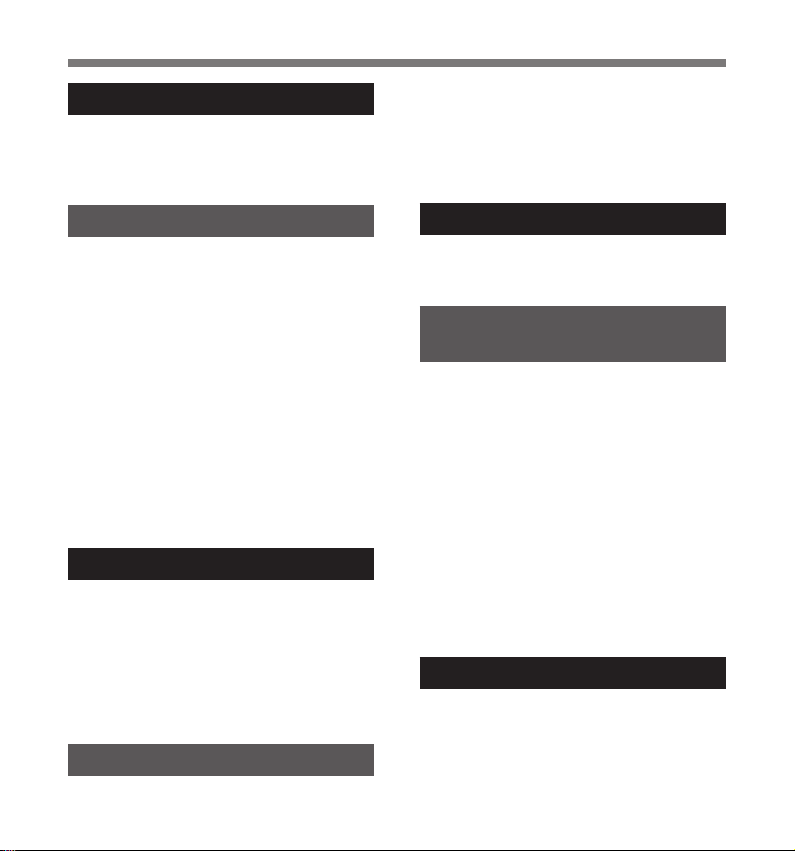
Sadržaj
Uvod
Pregled delova .................................................... 3
Ekran (LCD tabla) ...........................................4
Sadržaj .............................................................. 5
Bezbedno i pravilno korišćenje ..........................6
1 Prvi koraci
Glavne karakteristike .........................................8
Stavljanje baterija ...............................................9
Korišćenje AC adaptera ............................... 10
Napajanje ......................................................... 10
HOLD (ČEKANJE) ..............................................11
Podešavanje vremena i datuma [Time & Date] ... 12
Promena vremena i datuma ......................... 13
Ubacivanje i vađenje kartice ............................. 14
Ubacivanje kartice ....................................... 14
Vađenje kartice ............................................. 15
Napomene o fasciklama ................................... 16
Osnovni podaci o fasciklama
za snimanje glasa .................................... 16
Osnovni podaci o fascikli za
reprodukciju muzike ................................. 17
Izbor fascikli i datoteka ..................................... 18
2 Osnovni podaci o snimanju
Pre snimanja ..................................................... 19
Okretanje mikrofona prema izvoru zvuka ..... 19
Snimanje ........................................................... 20
Slušanje tokom snimanja zvuka .................. 23
Podešavanje Low Cut fi ltera ........................ 23
Osetljivost mikrofona....................................24
Snimanje pomoću spoljnog mikrofona
ili drugih uređaja ......................................24
3 Osnovni podaci o reprodukciji
Reprodukcija .................................................... 26
Reprodukcija preko slušalica ...................... 28
Kako pokrenuti ponovnu reprodukciju
određenog segmenta ..............................28
Brisanje ............................................................. 30
Brisanje pojedinačnih datoteka.................... 30
Brisanje svih datoteka iz fascikle ................30
4 Određivanje postavki u meniju
Način određivanja postavki u meniju ................ 32
Formatiranje diktafona [Format] ....................... 40
Pregrupisavanje datoteka [Replace] ................. 42
5 Korišćenje diktafona
sa računarom
Radno okruženje ..............................................43
Povezivanje sa računarom ................................ 44
Prekidanje veze sa računarom ..................... 45
Prebacivanje glasovnih datoteka na računar .... 46
Korišćenje programa Windows Media Player ... 47
Imena prozora ..............................................47
Kopiranje muzike sa CD-a............................48
Prebacivanje muzičke datoteke u diktafon ....49
Kopiranje glasovne datoteke na CD ............. 52
Korišćenje programa iTunes ............................. 54
Imena prozora ..............................................54
Kopiranje muzike sa CD-a............................54
Prebacivanje muzičke datoteke u diktafon ..55
Kopiranje glasovne datoteke na CD ............. 56
Korišćenje kao spoljne memorije računara ......57
6 Ostale informacije
Lista poruka sa upozorenjima ...................... 58
Rešavanje problema.....................................59
Tehnička pomoć i podrška .......................... 61
Pribor (opcionalno) ...................................... 61
Specifi kacije .................................................62
5
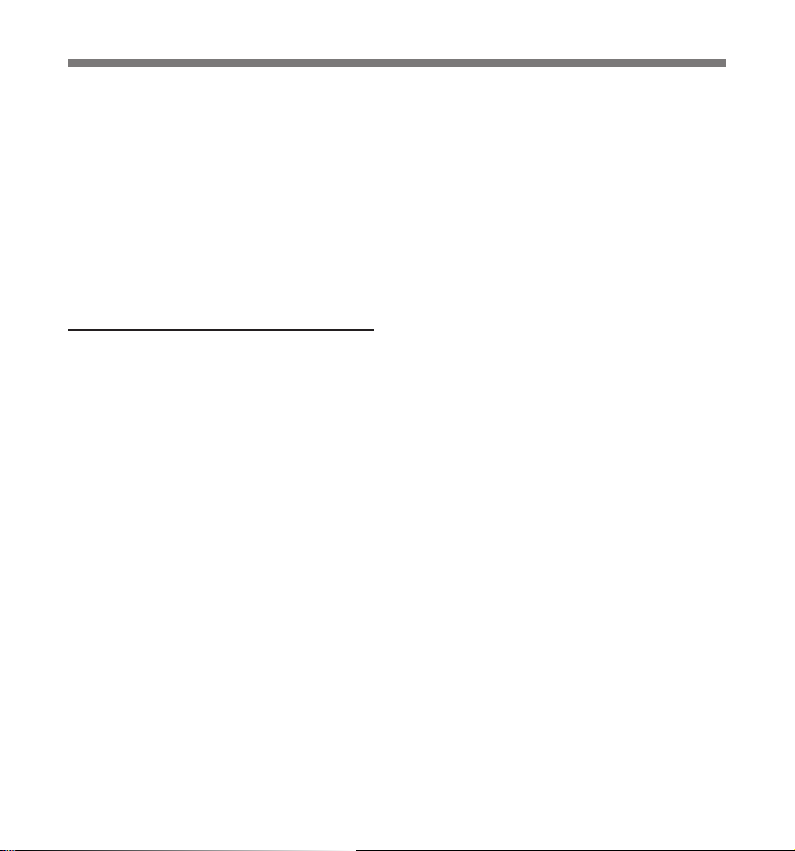
Bezbedno i pravilno korišćenje
Pre nego što počnete da koristite svoj novi
diktafon, pažljivo pročitajte ovo uputstvo
kako biste bili sigurni da znate kako da
bezbedno i pravilno rukujete njime. Neka
vam ovo uputstvo bude pri ruci radi buduće
reference.
Simboli upozorenja označavaju važne
•
informacije vezane za bezbednost. Da biste
sebe i druge zaštitili od povrede ili štete,
neophodno je da uvek pročitate upozorenja
i informacije.
Opšte mere predostrožnosti
Nemojte da ostavljate diktafon na toplim
●
i vlažnim mestima, recimo u zatvorenom
automobilu pod direktnom sunčevom
svetlošću ili na plaži tokom leta.
Nemojte da ostavljate diktafon na vlažnim
●
ili prašnjavim mestima.
Za čišćenje uređaja nemojte da koristite
●
organske rastvarače kao što su alkohol
ili sredstva za poliranje.
Nemojte da držite diktafon na električnim
●
aparatima kao što su televizor ili frižider,
niti blizu njih.
Izbegavajte snimanje i reprodukciju
●
u blizini mobilnih telefona ili druge bežične
opreme, pošto to može prouzrokovati
smetnje i šumove. Ako dođe do šuma,
premestite se na drugo mesto ili udaljite
diktafon od takve opreme.
Izbegavajte mesta na kojima ima peska
●
ili prljavštine. To može da prouzrokuje
nepopravljivu štetu.
Izbegavajte jake vibracije ili udare.
●
Nemojte da rasklapate, popravljate
●
i menjate uređaj.
Nemojte da rukujete uređajem dok
●
vozite bicikl, motocikl ili karting.
6
Držite uređaj van domašaja dece.
●
Prilikom montiranja diktafona na tronožac
●
zavrnite zavrtnje na tronošcu bez okretanja
diktafona.
<Upozorenje vezano za gubitak podataka>
Snimljeni sadržaj u memoriji može da bude
uništen ili obrisan usled greške u rukovanju,
kvara uređaja ili tokom popravke.
Preporučuje se da napravite rezervne
kopije i sačuvate važan sadržaj na drugim
medijima kao što je čvrsti disk računara.
Isključuje se svaka odgovornost za pasivne
štete i štete bilo kakve vrste do kojih je došlo
usled gubitka podataka prouzrokovanih
kvarom proizvoda, popravkom koju je izvršila
treća strana, a ne Olympus ili ovlašćeni servis
kompanije Olympus, kao i bilo kojim drugim
razlogom.
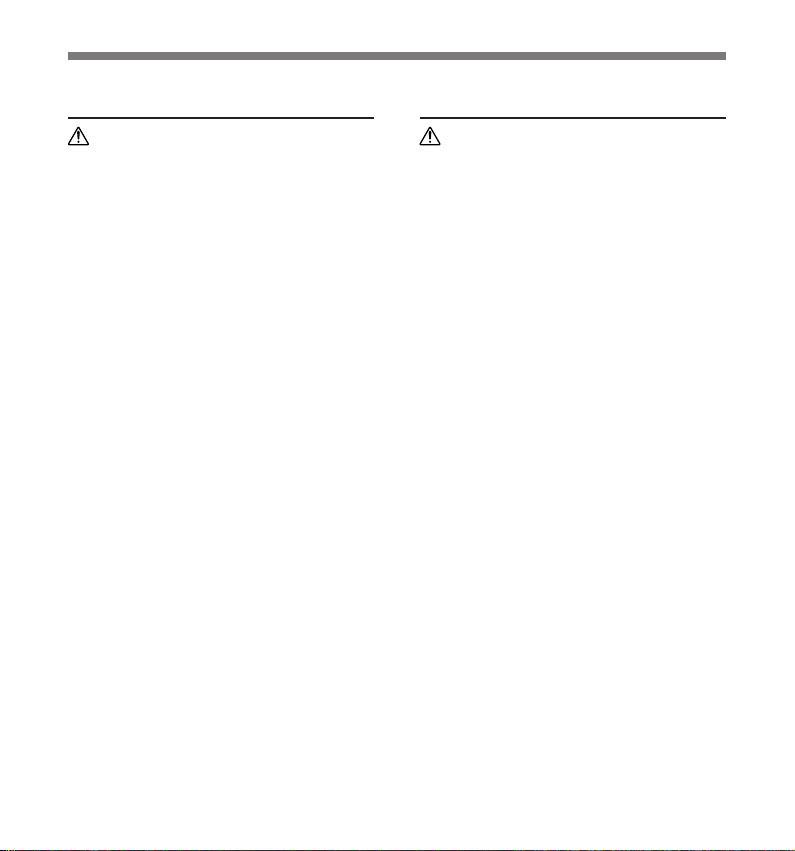
Bezbedno i pravilno korišćenje
Baterije
Upozorenje
Baterije ne treba izlagati vatri, grejati,
•
kratko spajati ili rasklapati.
Nemojte da pokušavate da punite alkalne,
•
litijumske ili bilo koje druge baterije koje
nisu predviđene za punjenje.
Ni u kom slučaju nemojte da koristite
•
bateriju sa pocepanim ili napuklim
spoljnim omotačem.
Držite baterije van domašaja dece.
•
•
Ukoliko tokom korišćenja ovog proizvoda
primetite bilo šta neobično, kao što su
nenormalni šumovi, toplota, dim ili
miris paljevine:
1 odmah izvadite baterije pazeći da se
ne opečete, i;
2 pozovite svog prodavca ili lokalnog
predstavnika kompanije Olympus.
AC Adapter
Upozorenje
Nemojte pokušavati da rasklapate,
•
popravljate ili menjate AC adapter na
bilo koji način.
Nemojte da dozvolite da strane materije,
•
uključujući vodu, metal ili zapaljive
supstance, dospeju u proizvod.
Nemojte da kvasite AC adapter, niti
•
da ga dodirujete vlažnim rukama.
Nemojte da koristite AC adapter u blizini
•
zapaljivog gasa (uključujući petrolej,
benzin i sredstva za lakiranje).
U slučaju
... da su unutrašnji delovi AC adaptera
•
izloženi zbog toga što je on ispušten
ili oštećen na drugi način:
... da je AC adapter upao u vodu ili da
•
su voda, metal, zapaljive supstance ili
druge strane materije dospele u njega:
... da tokom korišćenja ovog proizvoda
•
primetite bilo šta neobično, kao što su
nenormalni šumovi, toplota, dim ili miris
paljevine:
1 ne dodirujte izložene delove;
2 odmah isključite utikač za napajanje
iz zida, i;
3 pozovite svog prodavca ili lokalnog
predstavnika kompanije Olympus.
Nastavak korišćenja AC adaptera
u ovim slučajevima može prouzrokovati
strujni udar, požar ili povredu.
7
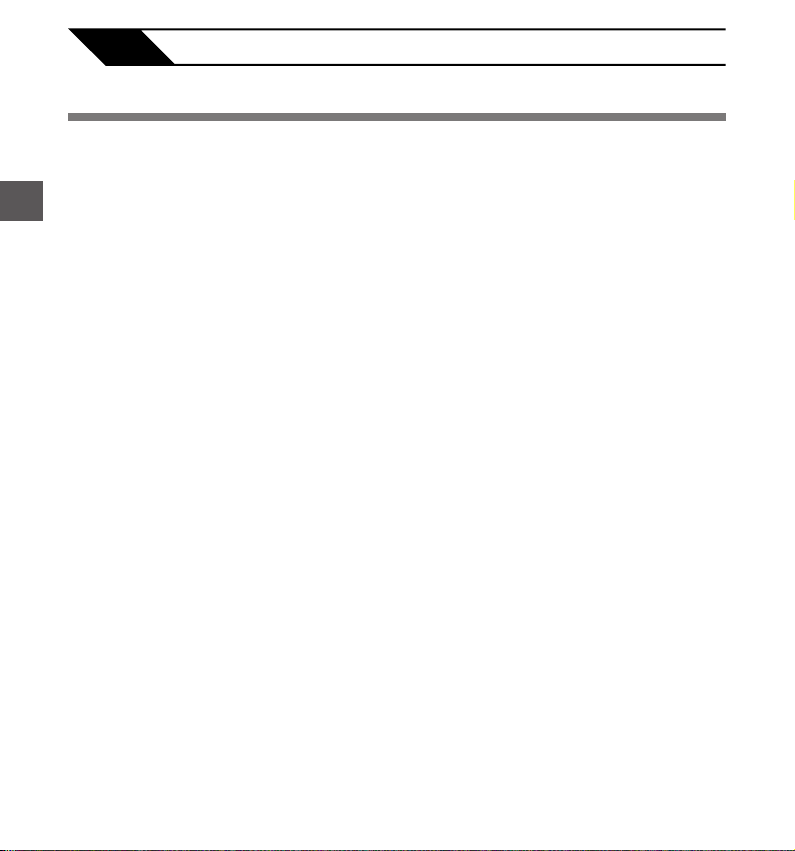
Prvi koraci
1
Glavne karakteristike
1
Prvi koraci
Koristi mikrofon visoke osetljivosti i niskog
•
nivoa šuma koji može verno da zabeleži
originalni zvuk.
Mehaničke metalne komponente su
upotrebljene u kućištu za ugrađeni
stereo mikrofon, što je rezultiralo dizajnom
prilikom kojeg se vodilo računa o specijalnim
funkcijama, kao i o potrebi za konstrukcijom
koja je otporna na vibracije. Osim toga,
okretanjem mikrofona za 90° prema spolja
dobićete snimke sa prirodnim i proširenim
stereo efektom.
•
Opremljen električnim kolom pojačala
koje daje visok kvalitet zvuka.
Koristi električno kolo pojačala niskog
nivoa šuma, što vam omogućava da dobijete
snimke visokog kvaliteta zvuka sa redukovanim
šumom.
•
Podržava linearni PCM format, što
omogućava da kvalitet snimljenog
zvuka bude jednak onome sa CD-a
ili viši od njega.
Moguće je dobiti realan snimak različitih
zvučnih izvora. Postoji mogućnost snimanja
u visokoj rezoluciji sa visokom frekvencijom
semplinga i brojem bitova koji je jednak ili
veći od onoga koji ima muzički CD (frekvencija
semplinga 44,1 kHz, 16 bitova) (
Podržava veliki broj formata snimanja.
•
Može da radi sa MP3 formatom (MPEG-1 /
MPEG-2 Audio Layer 3) i Windows
Media Audio (WMA) formatom.
Podržavajući MP3 i WMA formate, ovaj uređaj
može da sačuva datoteke uz visok stepen
kompresije, što omogućava duže vreme
snimanja (
se poveže sa nekim spoljnim uređajem,
diktafon može da kodira dolazne analogne
audio signale bez računara (
str. 32, 34). Osim toga, kad
☞
☞
str. 32, 34).
☞
str. 25).
•
Podržava medije za snimanje velikog
kapaciteta. Za početak, tu je 2 GB ugrađene
fl ash memorije, a postoji i mogućnost
snimanja na SD karticu (dostupno
u prodaji) (
Pogledajte Olympus Web lokaciju da biste
saznali za koje SD kartice je potvrđeno da
su radile sa ovim diktafonom (
•
Opremljen velikim brojem funkcija koje
podržavaju snimanje zvuka.
Sa ovim diktafonom možete da prilagodite
veliki broj funkcija snimanja, kao što su nivo
snimanja i osetljivost mikrofona, tako da
odgovaraju uslovima snimanja i ličnim
prioritetima (
•
Omogućena je nadogradnja sistema
kroz dodatne opcije i opremu. To dodatno
uvećava zadovoljstvo snimanja (
•
Može da reprodukuje datoteke u WAV, WMA
i MP3 formatu koje su poslate iz računara
osim datoteka koje je snimio sam uređaj.
U svakom trenutku može da se koristi
kao muzički plejer.
Može da uskladišti otprilike 500 muzičkih
datoteka (WMA 128 kbps / 4 minuta po
konverziji pesme) (
•
Podržava USB 2.0. Hi-Speed, što
omogućava veliku brzinu prenosa podataka,
pri čemu diktafon služi kao spoljni
memorijski uređaj za vaš računar.
Povezivanjem sa računarom preko USB
priključka, moguće je čuvati i prenositi slike,
tekstualne podatke itd. (
str. 14).
☞
str. 32, 34).
☞
☞
str. 26, 27, 47, 54).
☞
str. 46, 57).
☞
str. 61).
str. 61).
☞
8
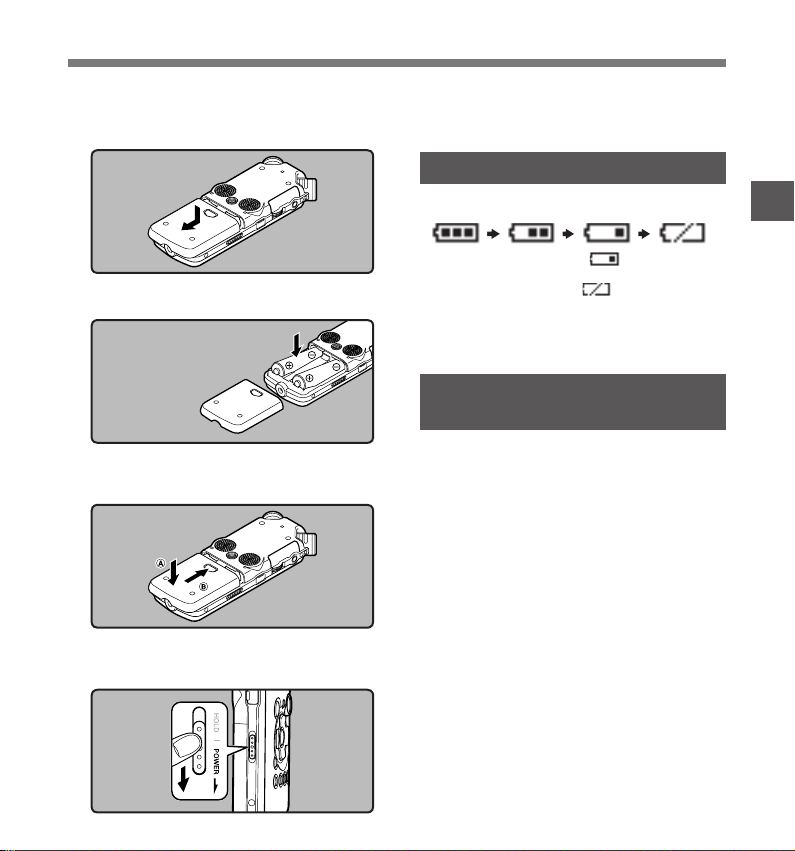
Stavljanje baterija
Pritisnite dugme za oslobađanje poklopca
1
baterije, a zatim otvorite poklopac
baterije blago ga pritisnuvši nadole.
Ubacite dve AA baterije sa ispravno
2
okrenutim = i - polaritetima.
Potpuno zatvorite poklopac baterije
3
pritisnuvši ga u smeru A, a zatim ga
gurnuvši u smeru B.
Pomerite prekidač POWER/HOLD
4
u smeru označenom strelicom, a zatim
uključite uređaj.
Ukoliko indikator [hour] treperi na ekranu,
•
pogledajte odeljak »Podešavanje vremena
i datuma [Time & Date]« (
☞
str. 12).
Zamena baterija
Indikator napunjenosti baterije na ekranu se
menja kako se baterija prazni.
Kad se na ekranu pojavi [ ], zamenite
•
baterije što pre. Kad je baterija previše slaba,
na ekranu se pojavljuje [ ] i [Battery Low],
a diktafon se isključuje.
Prilikom zamene baterija preporučuju se AA
•
alkalne baterije ili Olympus Ni-MH baterije
sa mogućnošću ponovnog punjenja.
Ni-MH baterije sa mogućnošću
ponovnog punjenja
Za diktafon mogu da se koriste B-01 4PE Ni-MH
baterije kompanije Olympus sa mogućnošću
ponovnog punjenja (opcionalno). Koristite ih sa
Olympus punjačem B-90SU za Ni-MH baterije
sa mogućnošću ponovnog punjenja (opcionalno)
(za SAD i Kanadu) ili sa Olympus punjačem
BU-90SE (opcionalno) (za Evropu) (
Napomene
Za ovaj diktafon ne mogu da se koriste
•
manganske baterije.
Ovaj diktafon ne može da puni baterije
•
sa mogućnošću ponovnog punjenja.
Pre zamene baterija obavezno isključite diktafon
•
( str. 10). Vađenje baterija dok se diktafon koristi može
da ošteti datoteku. Ukoliko vršite snimanje u datoteci
i baterije se isprazne, izgubićete trenutno snimljenu
datoteku zbog toga što zaglavlje datoteke neće moći
da se zatvori. Vrlo je važno da zamenite baterije ukoliko
na ikoni baterije vidite samo jednu crtu.
Ukoliko zamena istrošene baterije traje duže
•
od 15 minuta ili ukoliko u kratkim vremenskim
intervalima ubacujete i vadite bateriju, možda
ćete morati ponovo da podesite vreme kad
budete ubacili novu bateriju (
•
Izvadite baterije ukoliko ne nameravate da koristite
diktafon tokom dužeg vremenskog perioda.
☞
str. 12).
☞
str. 61).
1
Prvi koraci
9
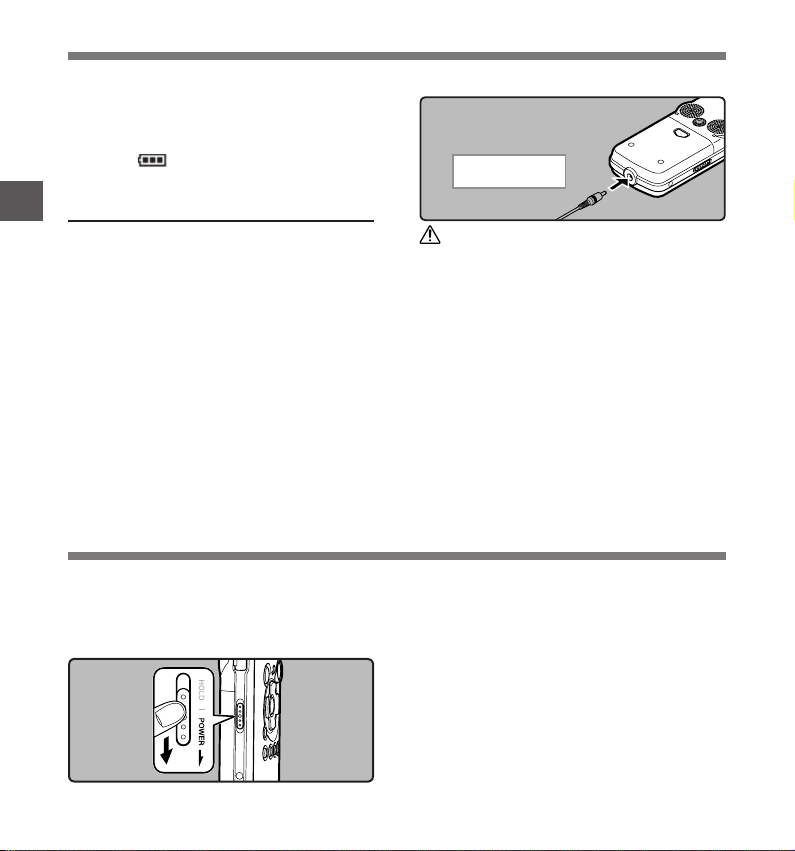
Stavljanje baterija
Prilikom reprodukcije glasovne/muzičke datoteke,
•
možda će se uspostaviti početna vrednost diktafona
zbog pada napona baterije u zavisnosti od jačine
zvuka, čak i ukoliko se u indikatoru baterije
prikazuje [ ]. U tom slučaju, smanjite
jačinu zvuka na diktafonu.
1
Korišćenje AC adaptera
Prvi koraci
Uključite AC adapter (opcionalno) u utičnicu
za struju i povežite utikač za napajanje
u konektor za napajanje diktafona (DC 5 V).
Pre povezivanja obavezno isključite diktafon.
Ukoliko je AC adapter uključen tokom
snimanja pomoću baterija, možda neće
biti moguće izvršiti reprodukciju glasovnih
podataka koji se snimaju.
•
Pogledajte Olympus Web lokaciju da biste
saznali koji AC adapteri mogu da se koriste
sa ovim diktafonom.
Napajanje
U priključak
za napajanje
Upozorenje
Pre povezivanja ili iskopčavanja kablova
•
obavezno isključite diktafon.
Kada se AC adapter ne koristi, iskopčajte
•
utikač za napajanje iz utičnice u zidu.
Koristite samo ispravan napon napajanja
•
koji je označen na adapteru.
Nemojte koristiti AC adapter prilikom
•
povezivanja diktafona na USB port.
Kad ne koristite diktafon, isključite ga da biste
sveli potrošnju baterija na minimum. Čak i kad
se diktafon isključi, postojeći podaci, kao
i postavke režima i sata, biće sačuvani.
10
Uključivanje napajanja:
Kad je diktafon isključen, pomerite
prekidač POWER/HOLD u smeru
označenom strelicom.
Upaliće se ekran i uključiće se napajanje.
•
Funkcija nastavljanja će vratiti diktafon na
•
položaj u memoriji u kojem je zaustavljen
pre nego što je napajanje isključeno.
U slučaju da se baterije izvade iz diktafona,
•
zaustavljeni položaj funkcije nastavljanja će
biti obrisan.
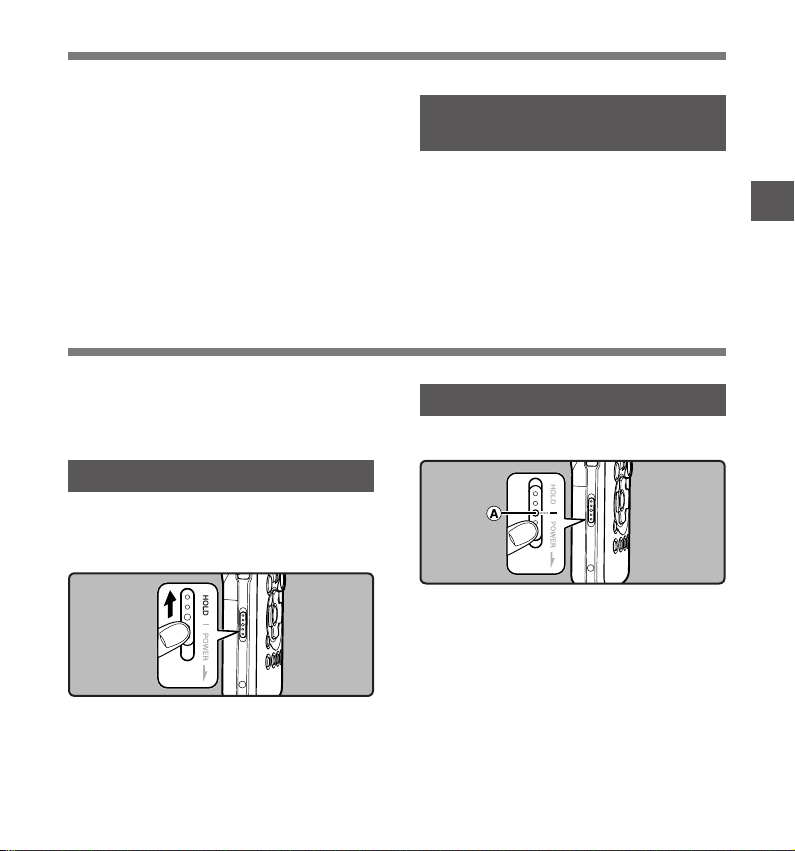
Napajanje
Isključivanje napajanja:
Pomerite prekidač POWER/HOLD u smeru
označenom strelicom tokom jedne sekunde
ili duže.
Ekran se gasi i napajanje se isključuje.
•
Funkcija nastavljanja pamti položaj
•
zaustavljanja pre nego što je napajanje
isključeno.
HOLD (ČEKANJE)
Ako postavite prekidač POWER/HOLD na
[HOLD], trenutno stanje će biti sačuvano, a sva
dugmad će biti onemogućena. Ova funkcija je
korisna ukoliko nosite diktafon u torbi ili džepu.
Postavljanje diktafona na režim HOLD
Pomerite prekidač POWER/HOLD
na položaj [HOLD].
•
Kad se na ekranu pojavi [Hold], diktafon
je postavljen na režim HOLD.
Režim uštede energije
[Auto Power Off]
Ako se diktafon zaustavi/ne koristi duže od
10 minuta (početna postavka) dok je napajanje
uključeno, napajanje će se isključiti
str. 32, 38).
(
☞
Ukoliko se pre isključivanja baterije pritisne
•
bilo koje dugme, merenje proteklog vremena
će ponovo započeti dok ova funkcija ne stupi
na snagu.
Izlazak iz režima HOLD
Pomerite prekidač POWER/HOLD
na položaj A.
Napomene
Ako pritisnete bilo koje dugme u režimu HOLD,
•
ekran sata treperi 2 sekunde, ali diktafon neće
biti aktiviran.
Ako se režim HOLD primeni tokom reprodukcije
•
(snimanja), operacija se onemogućava, a stanje
reprodukcije (snimanja) ostaje nepromenjeno (Kad
se reprodukcija završi ili kad se završi snimanje zbog
toga što je preostala memorija iskorišćena, diktafon
će se zaustaviti).
Čak i kada se nalazi u režimu HOLD, diktafonom se
•
može efi kasno upravljati pomoću prekidača i birača,
kao i pomoću posebnog kompleta za daljinsko
upravljanje RS30W (opcionalno).
1
Prvi koraci
11
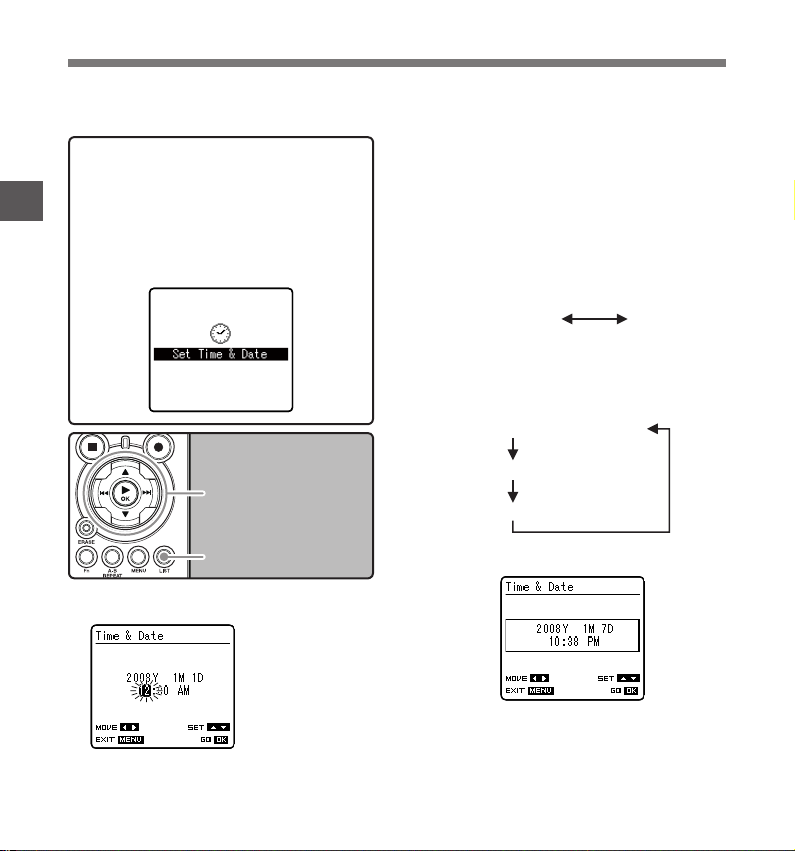
Podešavanje vremena i datuma [Time & Date]
Ako prethodno podesite vreme i datum, informacije o vremenu snimanja datoteke se automatski skladište
za svaku datoteku. Prethodno podešavanje vremena i datuma omogućava lakše upravljanje datotekama.
Pritisnite dugme 2 ili 3 da biste izvršili
podešavanje.
2
Sledite iste korake tako što ćete pritisnuti
dugme 9 ili 0 da biste izabrali sledeću
stavku, a zatim pritisnite dugme 2 ili 3
da biste izvršili podešavanje.
Možete da se prebacujete između
12-časovnog i 24-časovnog ekrana tako
što ćete pritisnuti dugme LIST tokom
podešavanja časova i minuta.
Primer: 10:38 PM
10:38 PM
(Prvobitna postavka)
(Initial setting)
Možete da izaberete redosled za [year],
[month], [day] tako što ćete pritisnuti
dugme LIST tokom podešavanja.
Primer: January 7, 2008 (7. januar 2008.)
1M 7D 2008Y (Initial setting)
D 1M 2008Y
7
2008Y 1M 7D
(Prvobitna postavka)
1
Prvi koraci
Kad budete koristili diktafon prvi put
posle kupovine ili kad ubacite baterije,
pri čemu uređaj nije dugo korišćen,
pojaviće se [Set Time & Date]. Kad
treperi [hour], izvršite konfi gurisanje
iz Koraka 1.
2 3
dugme
`
0
/OK
dugme 9
dugme
22:38
dugme
Pritisnite dugme 9 ili 0 da biste
1
izabrali stavku koju želite da podesite.
12
LIST
Izaberite između
sledećih stavki onu
koja treperi [hour],
[minute], [year]
[month] ili [day]
Pritisnite dugme `/OK da biste
3
okončali ekran za konfi gurisanje.
Sat će početi da radi od postavljenog
datuma i vremena. Pritisnite dugme `/OK
na osnovu signala za vreme.
Napomena
Ukoliko pritisnete dugme `/OK tokom operacije
•
konfi gurisanja, diktafon će sačuvati stavke koje
su podešene do tog trenutka.
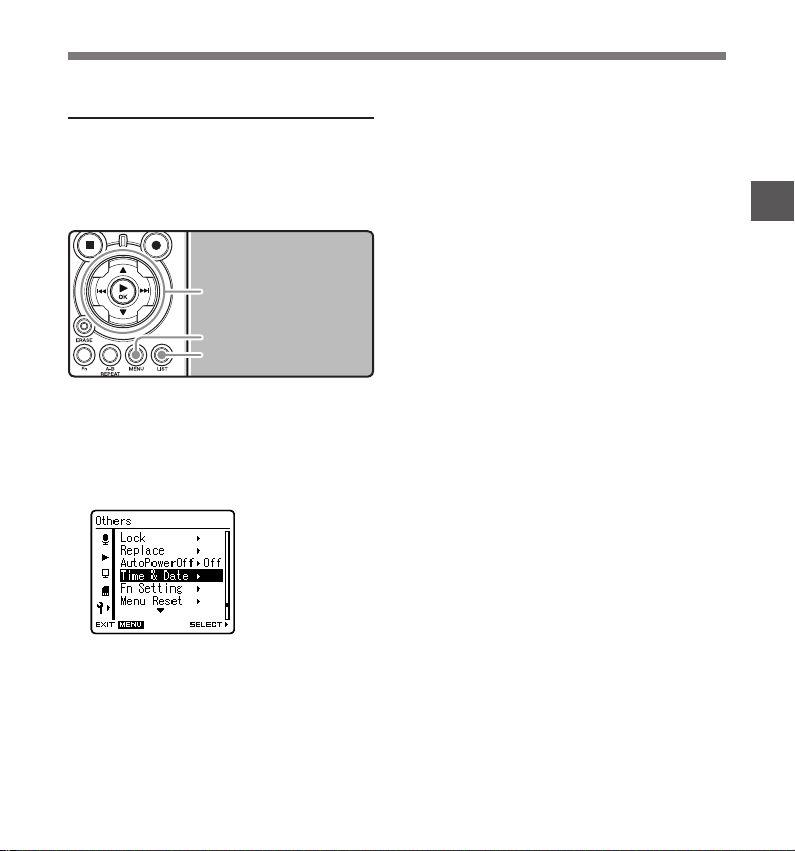
Podešavanje vremena i datuma [Time & Date]
Promena vremena i datuma
Dok se diktafon nalazi u režimu zaustavljanja,
pritisnite i držite dugme STOP 4 da biste
prikazali vreme i datum, preostalu memoriju
i format datoteke.
Ukoliko vrednosti za vreme i datum nisu tačne,
podesite ih koristeći dolenavedenu proceduru.
2 3
dugme
dugme 9
dugme
dugme
dugme
Kada se diktafon nalazi u režimu
1
zaustavljanja, pritisnite dugme MENU.
Na ekranu će se pojaviti meni. Možete da se
prebacite i na ekran [Others] koristeći karticu
sa postavkama (
Pritisnite dugme 2 ili 3 da biste
2
izabrali [Time & Date].
☞
str. 32).
0
`
/OK
MENU
LIST
Na ekranu će se
pojaviti [Time & Date]
1
Prvi koraci
Pritisnite dugme `/OK ili 9.
3
[hour] će treperiti na ekranu, označavajući
početak procesa konfi gurisanja vremena
i datuma.
Sledeći koraci su isti kao Korak 1 do Korak 3
odeljka »Podešavanje vremena i datuma
[Time & Date]« (
Pritisnite dugme MENU da biste
4
zatvorili ekran menija.
☞
str. 12).
13
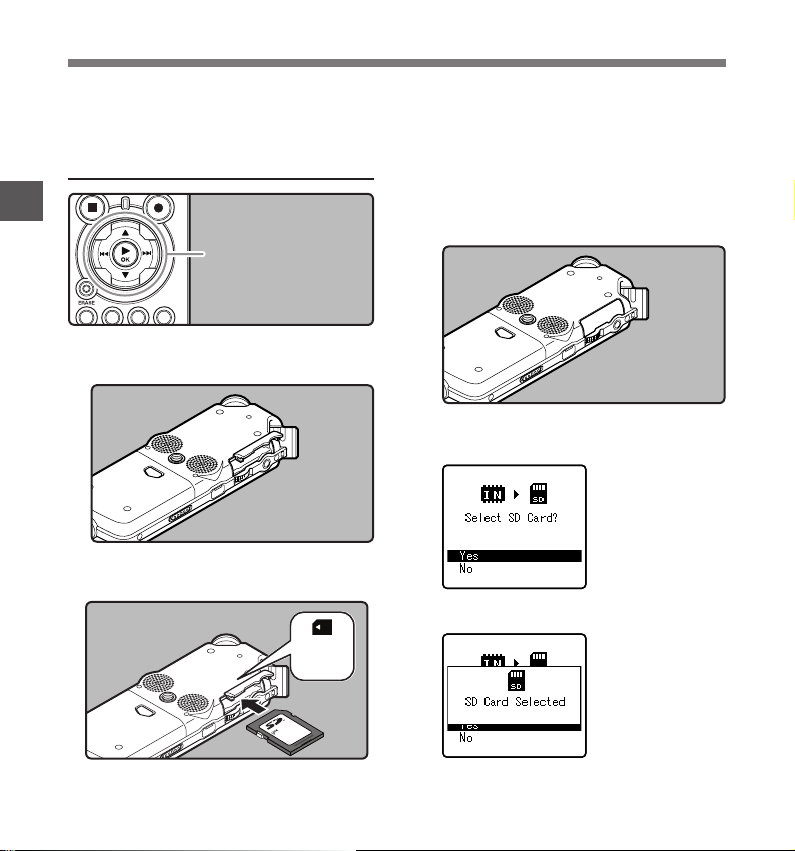
Ubacivanje i vađenje kartice
Ovaj diktafon može da se koristi sa SD karticama
koje se mogu naći u prodaji, kao i sa ugrađenom
fl ash memorijom.
Ubacivanje kartice
1
Prvi koraci
Kada se diktafon nalazi u režimu
1
zaustavljanja, otvorite poklopac
kartice.
Okrenite karticu na odgovarajuću
2
stranu i ubacite je u ležište za karticu,
onako kako je prikazano na slici.
dugme
dugme
`
2 3
/OK
GURNITE
DA IZAĐE
Ubacite karticu držeći je pravo.
Kad se gurne do kraja, kartica će škljocnuti.
Ubacivanje kartice na pogrešan način ili pod
pogrešnim uglom može da ošteti kontakt
ili da prouzrokuje zaglavljivanje kartice.
Ukoliko kartica nije ubačena do kraja,
podaci možda neće biti zapisani na kartici.
Zatvorite poklopac kartice na
3
pravilan način.
Kad vršite snimanje na karticu,
4
pritisnite dugme 2 ili 3, a zatim
izaberite [Yes].
Pritisnite dugme `/OK da biste
5
okončali ekran za konfi gurisanje.
Kada ubacite karticu,
pojaviće se ekran za
promenu medija za
snimanje
14
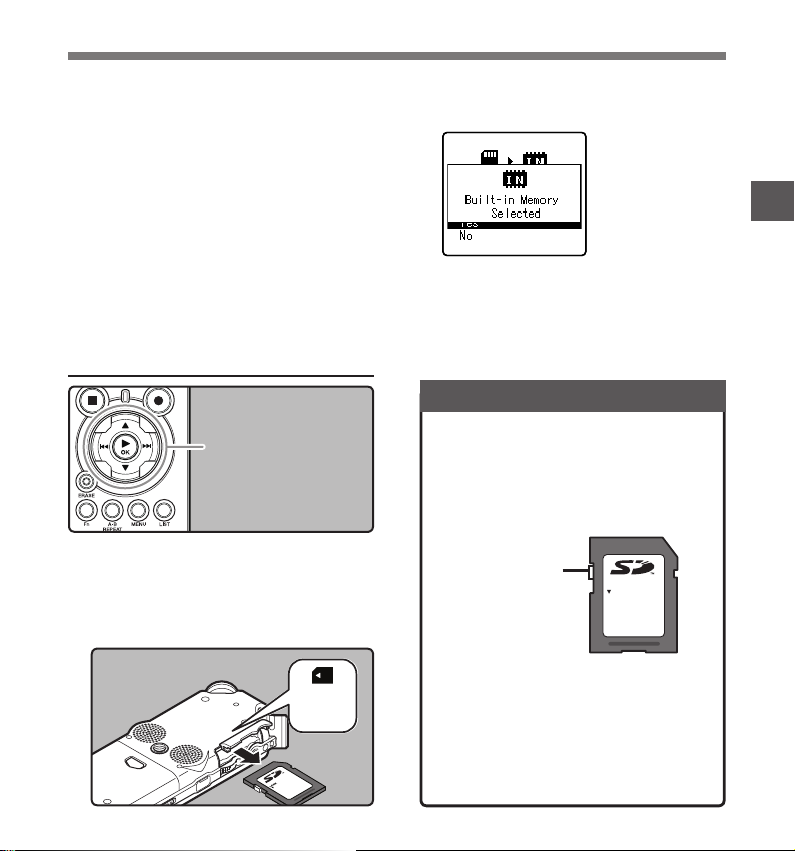
Ubacivanje i vađenje kartice
Napomene
Moguće je prebaciti medij za snimanje na ugrađenu
•
fl ash memoriju (☞ str. 32, 37).
U nekim slučajevima, kartice koje su formatirane
•
(pokrenute) na nekom drugom uređaju, na primer
računaru, neće biti prepoznate. Obavezno ih pre
upotrebe formatirajte na ovom diktafonu (
Kada pokušate da izvršite operacije kao što je
•
ponovno zapisivanje sadržaja SD kartice
u slučajevima kada je kartica zaštićena od
zapisivanja, pojaviće se [SD Card Locked].
Moguće je izvršiti reprodukciju, ali pre ponovnog
zapisivanja sadržaja na karticu mora se isključiti
zaštita od zapisivanja.
Nije moguće koristiti kartice koje nisu usklađene sa
•
SD standardima, kao što su kartice za multimediju.
☞
str. 40).
Vađenje kartice
2 3
dugme
`
dugme
/OK
Kada se diktafon nalazi u režimu
1
zaustavljanja, otvorite poklopac
kartice.
Gurnite karticu unutra da biste je
2
oslobodili, a zatim joj dopustite
da delimično izađe.
GURNITE
DA IZAĐE
Kad se nađe izvan ležišta, kartica se može
bezbedno izvaditi.
Kad je opcija
[MemorySelect]
postavljena na
[SD Card], pojaviće
se [Built-in Memory
Selected]
Zatvorite poklopac kartice na
3
pravilan način.
Napomena
Brzo povlačenje prsta nakon guranja kartice unutra
•
može da prouzrokuje njeno naglo izbacivanje
iz ležišta.
Osnovni podaci o SD kartici
Kad je SD kartica zaštićena od zapisivanja,
na ekranu će se pojaviti natpis [SD Card
Locked]. Pre nego što ubacite karticu,
isključite funkciju zaštite od zapisivanja.
Pogledajte Olympus Web lokaciju da biste
saznali za koje SD kartice je potvrđeno da
su radile sa ovim diktafonom (
Ukoliko je prekidač
zaštite od zapisivanja
okrenut u pravcu
[LOCK], nije moguće
izvršiti snimanje niti
ostale funkcije
Napomene
Diktafon možda neće ispravno prepoznati
•
neke SD kartice. U tom slučaju, uklonite
karticu i stavite je ponovo da biste videli
da li diktafon prepoznaje karticu.
Performanse obrade na SD kartici se
•
pogoršavaju kad prilikom velikog broja
ponovljenih zapisivanja i brisanja. U tom
slučaju formatirajte SD karticu (
LOCK
☞
☞
str. 62).
str. 40).
1
Prvi koraci
15
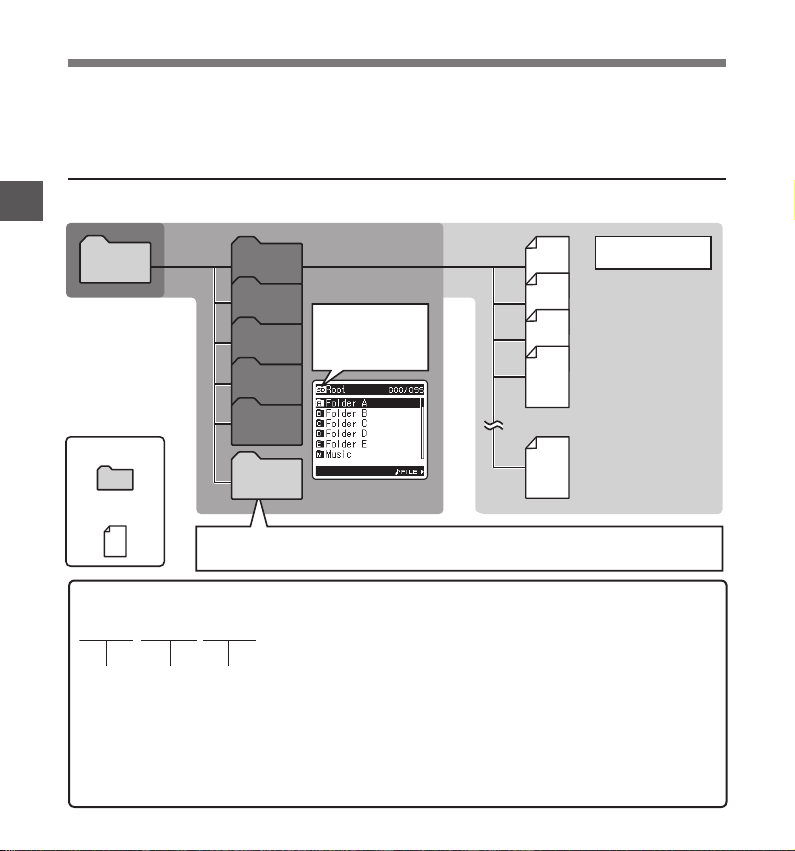
Napomene o fasciklama
123
Ugrađena fl ash memorija ili SD kartica mogu da se koriste kao mediji za snimanje. Bez obzira na medij za
snimanje, glasovne datoteke i muzičke datoteke su podeljeni u datoteke za snimanje glasa i u datoteke
za reprodukciju muzike, koje su organizovane u strukturi u obliku stabla i sačuvane.
Osnovni podaci o fasciklama za snimanje glasa
[Fascikla A] – [Fascikla E] predstavljaju fascikle za snimanje glasa. Prilikom snimanja pomoću diktafona
1
izaberite jednu od ovih pet fascikli, a zatim izvršite snimanje.
Prvi koraci
Osnovna
fascikla
Fascikla
Datoteka
Nazivi datoteka će se automatski stvoriti za datoteke koje snimi diktafon.
LS10 0001 .WAV
16
Fascikla A
Fascikla B
Fascikla C
Fascikla D
Fascikla E
Muzika
Kad se muzičke datoteke prenesu u fasciklu [Muzika] iz računara, diktafon može da se koristi kao
muzički plejer (
Prikaz liste fascikli
kada je [SD Card]
izabrana kao medij
za snimanje
str. 26, 47, 54)
☞
Korisničko ime:
1
Naziv postavljen u digitalnom diktafonu.
2 Broj datoteke:
Broj datoteke se dodeljuje uzastopno bez obzira na promene
u mediju za snimanje.
Tipovi datoteka:
3
Sledeći tipovi datoteka se koriste za format snimanja kada
snimate pomoću ovog uređaja.
• Linearni PCM format .WAV
• MP3 format .MP3
• WMA format .WMA
001
002
001
003
200
Sačuvajte do
200 datoteka
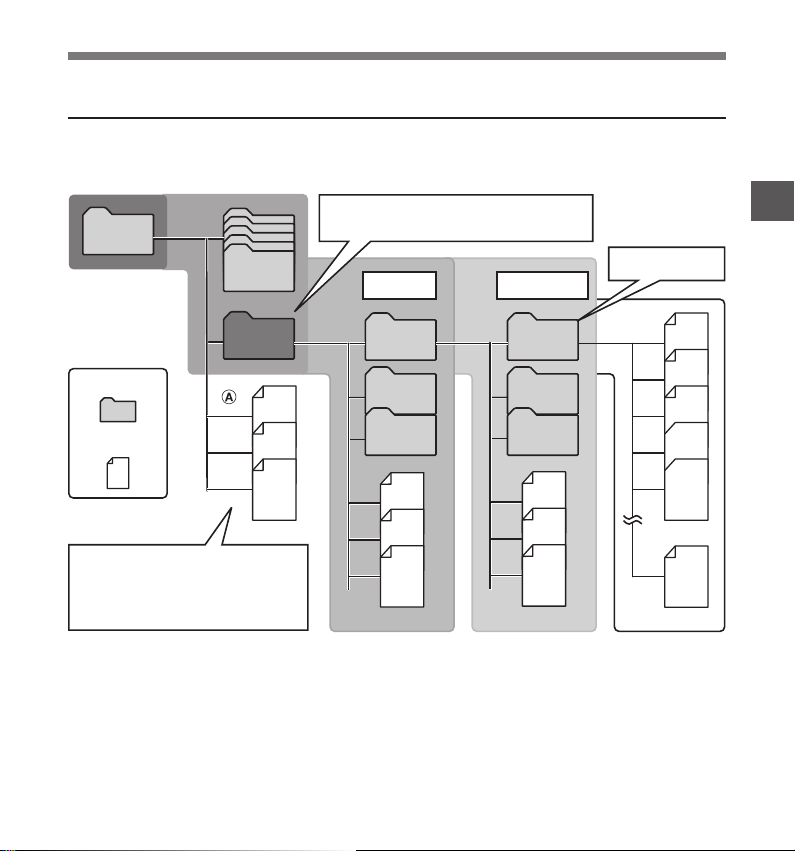
Napomene o fasciklama
Osnovni podaci o fascikli za reprodukciju muzike
Prilikom prenošenja muzičkih datoteka na uređaj pomoću programa Windows Media Player, automatski
se kreira fascikla u fascikli za reprodukciju muzike, čija je struktura prikazana na donjoj slici. Muzičke
datoteke koje se nalaze u istoj fascikli mogu da se pregrupišu u željeni raspored i ponovo reprodukuju
str. 42).
(
☞
U okviru fascikle [Muzika] može da se kreira
Osnovna
fascikla
Fascikla E
do 128 fascikli, uključujući fasciklu [Muzika]
Prvi sloj
Drugi sloj
Sačuvajte do
200 datoteka
1
Prvi koraci
Muzika
Fascikla
Datoteka
Mere predostrožnosti za prenošenje
muzičkih datoteka:
Kada koristite Windows Media Player 10,
kliknite na [Start Sync] umesto da podesite
opcije sinhronizacije. Sve datoteke će biti
prenesene u gornji deo A (
☞
str. 51)
Izvođač 01
Izvođač 02
Izvođač 03
Album 01
Album 02
Album 03
001
002
003
004
005
200
17
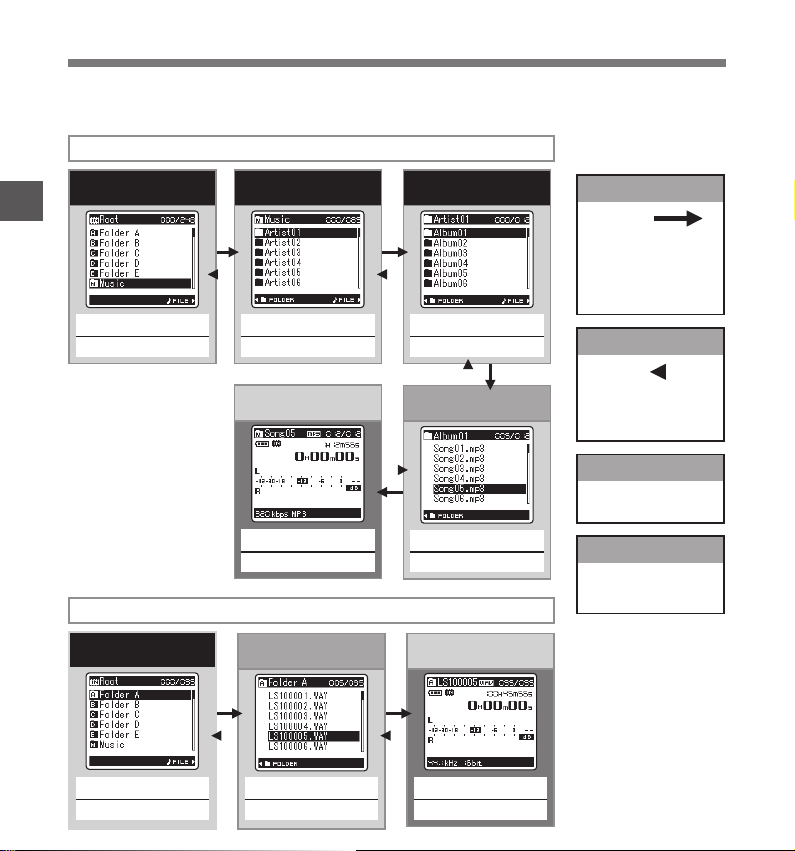
Izbor fascikli i datoteka
Zamenite fascikle dok je operacija zaustavljena. Za informacije o strukturi fascikli po slojevima,
pogledajte odeljak »Napomene o fasciklama« (
Operacija sa fasciklama za reprodukciju muzike
Prikaz liste fascikli
1
Prikaz liste fascikli
(Prvi sloj)
str. 16, 17).
☞
Prikaz liste fascikli
(Drugi sloj)
Prvi koraci
dugme 2 ili 3
Izaberite fasciklu
Operacija sa fasciklama za snimanje glasa
Prikaz liste fascikli Prikaz liste datoteka Prikaz datoteke
dugme 2 ili 3
Izaberite fasciklu sa određenim izvođačem
Prikaz datoteke Prikaz liste datoteka
dugme `/OK
Započnite reprodukciju
dugme 2 ili 3
Izaberite fasciklu sa određenim albumom
dugme 2 ili 3
Izaberite datoteku
■ Pomeranje kroz nivoe
`/OK
Nastavite
Kad god pritisnete ovo dugme,
otvara se fascikla ili datoteka
koja je izabrana u prikazu liste
prelazi se u jedan nivo niže.
Ekranom prikaza liste može
da se upravlja pomoću 9
dugme LIST
Vratite se
Kad god, pritisnete ovo dugme,
bićete vraćeni naviše za jedan
nivo. Prikazom liste može da se
upravlja pomoću dugmeta 0
Prikaz liste
Prikazuju se fascikle
i datoteke u ovom diktafonu
Prikaz datoteke
Prikazuju se informacije
o izabranoj datoteci. Unosi se
u pasivnom režimu reprodukcije
18
dugme 2 ili 3
Izaberite fasciklu
dugme 2 ili 3
Izaberite datoteku
dugme `/OK
Započnite reprodukciju
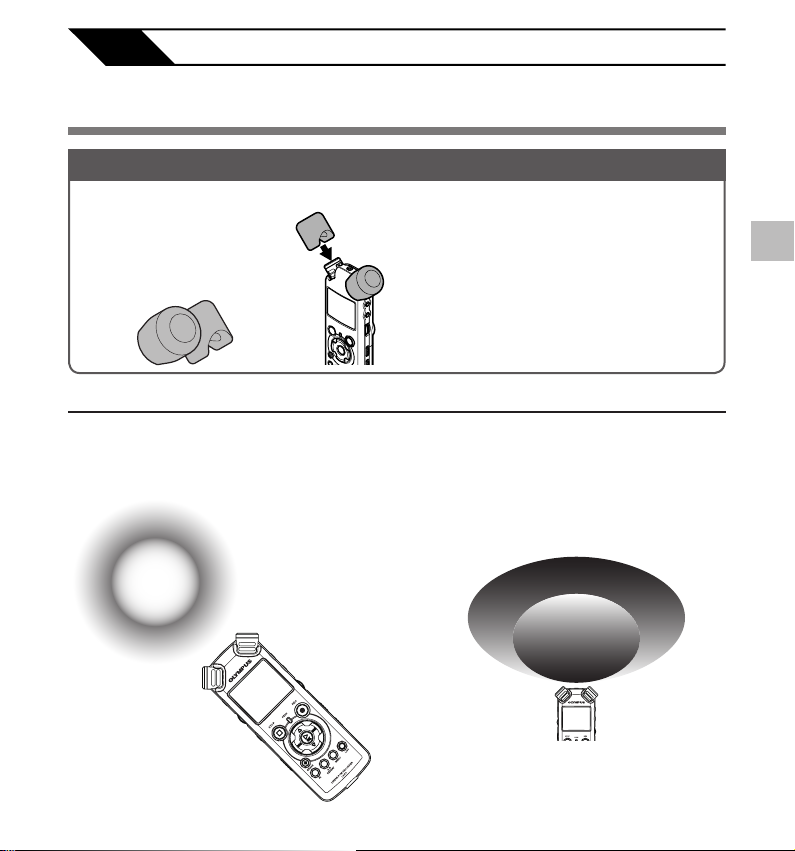
Osnovni podaci o snimanju
2
Pre snimanja
Priprema
Pričvrstite štitnik za vetar:
Počnite da snimate nakon što pričvrstite
štitnik za vetar (isporučuje se zajedno sa
uređajem) na mikrofon. Ukoliko jak vetar
duva u pravcu mikrofona, može doći do
šumova bez obzira na to što je
pričvršćen štitnik za vetar.
Okretanje mikrofona prema izvoru zvuka
Okrenite ugrađeni stereo mikrofon u pravcu u kojem želite da izvršite snimanje. Postavljanje ugrađenog
mikrofona preko ekrana predstavlja pravilan položaj za stereo snimanje. Ako je ugrađeni mikrofon ispod
ekrana, onda ne može da se izvrši uspešno stereo snimanje zbog toga što će položaj originalnog zvuka
biti zabeležen u obrnutoj fazi.
Originalni
izvor
zvuka
Izaberite medij za snimanje:
Može se koristiti ugrađena fl ash memorija,
kao i SD kartica (
Izaberite format snimka:
Snimanje može da se izvrši u linearnom PCM
formatu, kao i u WAV, MP3 ili WMA formatu
str. 32, 34).
(
☞
Osnovni podaci o ugrađenom stereo mikrofonu:
Pravac beleženja zvuka pomoću mikrofona može da se
promeni pomoću prekidača MIC SENSE HIGH/LOW
str. 24).
(
☞
str. 14, 32, 37).
☞
MIC SENSE HIGH
2
Osnovni podaci o snimanju
Prilikom snimanja sa
ugrađenim mikrofonom:
Okrenite mikrofon u pravcu izvora
koji želite da snimite.
MIC SENSE
LOW
LD
Mapa sa objašnjenjem
Prilikom montiranja:
Kad je uređaj pričvršćen za tronožac za fotoaparate,
koji se može naći u prodaji, moguće je izvršiti tačno
podešavanje ugla mikrofona i ostalih parametara.
19
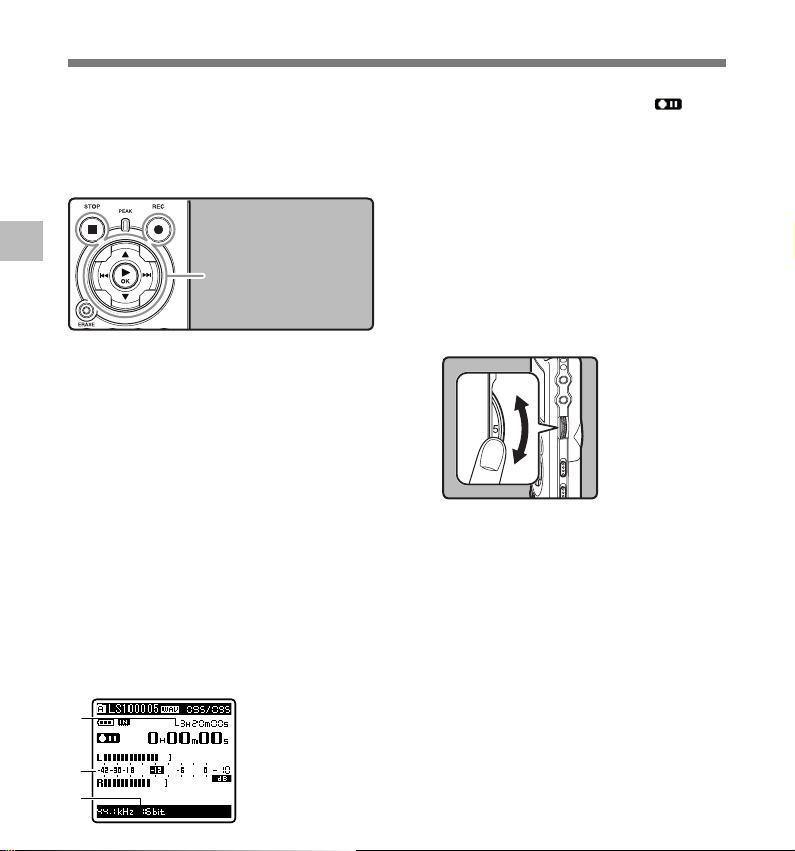
Snimanje
Pre početka snimanja izaberite jednu od fascikli
od A do E. Ovih pet fascikli mogu selektivno
da se koriste za različite vrste snimaka; na primer,
Fascikla A može da se koristi za skladištenje
privatnih informacija, dok Fascikla B može da
bude namenjena čuvanju poslovnih informacija.
2
Osnovni podaci o snimanju
Izaberite fasciklu za snimanje
1
str. 16 do str. 18).
(
☞
Kako da menjate fascikle:
1 Ako pritisnete dugme LIST u prikazu
datoteke dok je uređaj zaustavljen,
vratićete se na viši nivo. Ako više puta
pritisnete dugme LIST, vratićete se na
prikaz liste fascikli.
2 Ako pritisnete dugme 2 ili 3 u prikazu
liste fascikli, biće izabrane fascikle za
snimanje glasa.
Novi audio snimak će biti sačuvan kao
poslednja datoteka u izabranoj fascikli.
Pritisnite dugme REC s i pripremite
2
se za snimanje.
Okrenite mikrofon u pravcu izvora koji želite
da snimite.
a Preostalo vreme snimanja
b Merač nivoa (menja se u zavisnosti
od nivoa snimanja i postavki funkcija
snimanja)
c Režim snimanja
a
b
c
dugme REC
dugme STOP
dugme
20
`
/OK
Indikator snimanja će zasvetleti i [ ]
će se pojaviti na ekranu.
[Rec Mode] u pasivnom režimu snimanja
ili tokom snimanja. Konfi gurišite ovo dok
je diktafon zaustavljen (
Moguće je konfi gurisati različite funkcije
vezane za snimanje kako bi se izvršilo
prilagođavanje uslovima snimanja
str. 32, 34, 35).
(
☞
s
4
Položaj indikatora nivoa na meraču nivoa će
se menjati u zavisnosti od različitih postavki
vezanih za snimanje. Potvrdite nivo snimanja
na meraču nivoa nakon što odredite
postavke.
Podesite nivo snimanja koristeći
3
REC LEVEL birač.
Ovaj diktafon je projektovan tako da snima
čisto i na ravnomernom nivou, čak i kada se
jačina zvuka izvora značajno menja. Međutim,
ručnim podešavanjem nivoa snimanja može
da se postigne još viši kvalitet zvuka.
Ako je izvor zvuka prejak, može doći
do izobličenja čak i kada je [Rec Level]
postavljeno na [Auto] ili na [Limiter On].
U ovom slučaju, [PEAK] indikator ne svetli,
što će ukazivati na prejak ulazni signal.
Da biste obezbedili uspešno snimanje,
preporučujemo vam da pre upotrebe
testirate funkciju snimanja i jačinu zvuka.
Kada je [Rec Level] postavljeno na [Auto],
nivo snimanja će biti automatski podešen.
Postavite [Rec Level] na [Manual] kada
koristite funkciju podešavanja nivoa
snimanja i funkciju limitera (
str. 32, 34).
☞
Ovo može da se
podešava u opsegu
od [0] do [10]. Što
je veći broj na
biraču, biće viši nivo
snimanja, pa će rasti
i položaj indikatora
na meraču nivoa
str. 32, 34).
☞
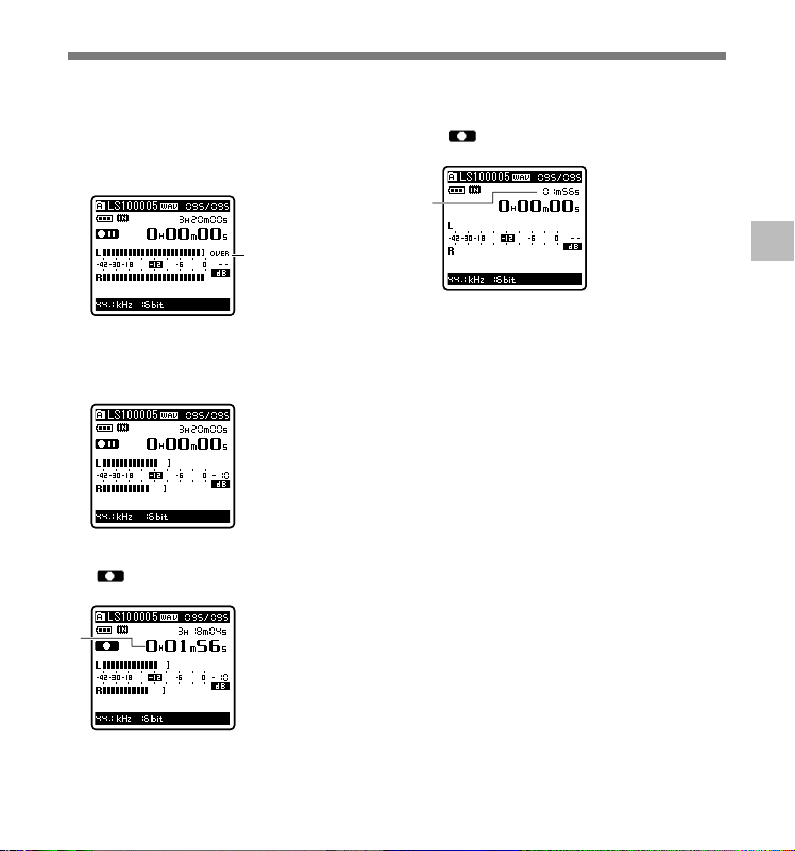
Snimanje
Stvarna zvučna slika koju želite da snimite:
Kad je zvuk prejak, merač nivoa će tokom
snimanja prelaziti sasvim desno, a crvena
lampica indikatora [PEAK] će svetleti. Kad
se ovo desi, zvuk će biti snimljen izobličeno,
pošto je nivo snimanja previše visok.
Kad je merač nivoa na
maksimumu (snimljeni
zvukovi će biti
izobličeni)
Kad se dobija izobličenje, podesite nivo
snimanja tako da merač nivoa ostane u blizini
podeljka [–6].
Kad dovršite podešavanja, pritisnite dugme
REC s i izvršite probno snimanje.
Primer uslova pri
kojima je nivo snimanja
smanjen, pa je prejak
ulazni signal podešen
Ponovo pritisnite dugme REC s
4
kako biste započeli snimanje.
[ ] će se pojaviti na ekranu.
d Proteklo vreme snimanja
d
Pritisnite dugme STOP 4 da biste
5
prekinuli snimanje.
[ ] će nestati sa ekrana.
e Trajanje datoteke
e
Napomene
Kada se SD kartica ubaci u diktafon, potvrdite da
•
je medij za snimanje [Built-in Memory] ili [SD Card]
kako ne bi došlo do greške (☞ str. 32, 37).
Kada pokušate da izvršite operacije kao što
•
je ponovno zapisivanje sadržaja SD kartice
u slučajevima kada je kartica zaštićena od
zapisivanja, pojaviće se [SD Card Locked]. Moguće
je izvršiti reprodukciju, ali pre ponovnog zapisivanja
sadržaja na karticu mora se isključiti zaštita od
zapisivanja (
Ako izaberete neku drugu, a ne jednu od fascikli
•
od A do E, i ako pritisnete dugme REC s,
pojaviće se poruka [Illegal Folder]. Izaberite
jednu od fascikli od A do E i ponovo započnite
snimanje.
Kad je preostalo vreme snimanja manje od
•
60 sekundi, indikator [PEAK] počinje da treperi
žutom bojom. Kad se vreme snimanja smanji na
30 ili 10 sekundi, svetlo treperi brže.
[Folder Full] će se pojaviti kada je kapacitet fascikle
•
pun. Izbrišite fascikle koja vam nisu potrebne pre
nego što nastavite sa snimanjem (
[Memory Full] će se pojaviti kada se memorija
•
popuni. Promenite medij za snimanje ili izbrišite
datoteke koje vam nisu potrebne pre nego što
nastavite sa snimanjem (
Kad se jednom pritisne dugme za snimanje na
•
specijalnom kompletu za daljinsko upravljanje
RS30W (opcionalno), snimanje će odmah započeti.
☞
str. 15).
☞
str. 30, 32, 37).
☞
str. 30).
2
Osnovni podaci o snimanju
21

Snimanje
Pauziranje
Kad se diktafon nalazi u režimu snimanja,
pritisnite dugme REC s.
Da biste brzo proverili snimljeni
sadržaj
Kad se diktafon nalazi u režimu snimanja,
pritisnite dugme `/OK.
2
Osnovni podaci o snimanju
[ ] će se pojaviti na ekranu.
Vremensko ograničenje će isteći 60 minuta nakon
što je diktafon ostavljen na »pauziranom snimanju«.
Nastavak snimanja:
Ponovo pritisnite dugme REC s.
Snimanje će se nastaviti od tačke u kojoj je
prekinuto.
Preporučene postavke na osnovu uslova snimanja
Diktafon je konfi gurisan tako da odmah može da proizvodi visokokvalitetne snimke ravne onima sa
muzičkog CD-a. Moguće je detaljno konfi gurisati različite funkcije vezane za snimanje kako bi se izvršilo
prilagođavanje uslovima snimanja.
Proba
muzičke grupe
u prostoriji za
vežbanje
[LOW][HIGH]
[OFF][ON]
22
Postavke
snimanja
Nivo snimanja*
(
str. 20).
☞
Osetljivost
mikrofona
(
str. 24).
☞
Low Cut fi lter
str. 23).
(
☞
[Rec Mode]
(
str. 32, 34)
☞
[Rec Level]
(
str. 32, 34)
☞
Koncert
u zatvorenom
prostoru
Kada je [Rec Level] postavljeno na [Manual], možete da podesite nivo snimanja.
Izvršite podešavanje gledajući merač nivoa.
Nivo snimanja može da se podesi tako da odgovara jačini originalnog zvuka.
Možete da birate između automatskog podešavanja nivoa snimanja i ručnog podešavanja.
Kada je [Rec Level] postavljeno na [Manual], možete da konfi gurišete funkciju limitera.
[ ] će se pojaviti na ekranu.
Zaustavite snimanje i datoteka koja je upravo
snimljena će biti reprodukovana.
Uslovi snimanja
Koncert
u velikoj
hali itd.
Zvukovi na
otvorenom, na
primer pesma
ptica, zvuk
voza itd.
Konferencije sa
velikom masom
ljudi u velikim
objektima
Konferencije sa
nekoliko osoba
u zatvorenom
prostoru

Snimanje
Uslovi snimanja
Postavke
snimanja
[Zoom Mic]
(
str. 32, 34)
☞
[Rec Monitor]
(
str. 32, 35)
☞
[Plug-inPower]
(
str. 32, 35)
☞
Koncert
u zatvorenom
prostoru
Pravac postavljanja ugrađenog stereo mikrofona može da se prilagodi izvoru zvuka koji treba snimiti.
Izaberite da li ćete imati izlaz zvuka iz kontrole snimanja preko priključka EAR (Slušalice).
Izaberite da li ćete koristiti funkciju napajanja dodatne komponente, što se odnosi na spoljni mikrofon
povezan preko priključka MIC (Mikrofon).
Proba
muzičke grupe
u prostoriji za
vežbanje
Koncert
u velikoj
hali itd.
Zvukovi na
otvorenom, na
primer pesma
ptica, zvuk
voza itd.
Konferencije sa
velikom masom
ljudi u velikim
objektima
* Kada je [Rec Level] postavljeno na [Auto], nivo snimanja će biti automatski podešen. U ovom slučaju
neće raditi funkcija podešavanja nivoa snimanja, niti funkcija limitera (
Nemojte da držite slušalice blizu mikrofona, pošto
Slušanje tokom snimanja zvuka
Ukoliko počnete da snimate nakon što ste
uključili slušalice u priključak EAR na diktafonu,
moći ćete da čujete zvuk koji se snima. Jačina
kontrole zvuka može da se podesi pomoću
birača VOLUME.
Uključite slušalice u priključak EAR
na diktafonu.
•
to može da prouzrokuje mikrofoniju.
Kada je tokom snimanja povezan spoljni zvučnik,
•
postoji rizik od mikrofonije. Preporučuje se da
za kontrolu snimanja koristite slušalice ili da
[Rec Monitor] postavite na [Off] tokom snimanja
(
str. 32, 35).
☞
Kada je [Rec Monitor] postavljen na [Off],
•
u slušalicama se tokom snimanja neće čuti nikakav
zvuk (
☞
☞
str. 32, 35).
str. 20, 32, 34).
Podešavanje Low Cut fi ltera
U EAR utikač
Nakon što snimanje započne, preko slušalica
ćete moći da čujete zvuk koji se snima. Ako
su slušalice povezane, preko zvučnika se
neće čuti nikakav zvuk.
Napomene
Nivo snimanja nije moguće kontrolisati pomoću
•
dugmeta za jačinu zvuka.
Kad koristite slušalice, nemojte previše da
•
pojačavate zvuk. Slušanje pri velikoj jačini
zvuka može da dovede do oštećenja sluha.
Diktafon ima funkciju Low Cut fi ltera za
maksimalno smanjivanje niskofrekventnih
zvukova i čistije snimanje glasova. Ova funkcija
može da smanji šum klima-uređaja, projektora
i ostalih aparata.
Pomerite prekidač LOW CUT ON/OFF
i izaberite [ON] ili [OFF].
Konferencije sa
nekoliko osoba
u zatvorenom
prostoru
2
Osnovni podaci o snimanju
23

Snimanje
[ON] (UKLJUČENO): Omogućava funkciju
Low Cut fi ltera.
[OFF] (ISKLJUČENO): Onemogućava ovu
funkciju.
Osetljivost mikrofona
Osetljivost mikrofona može da se podesi kako
bi odgovarala potrebama snimanja.
Pomerite prekidač MIC SENSE HIGH/LOW
2
i izaberite [HIGH] ili [LOW].
Osnovni podaci o snimanju
[HIGH] (VISOKA): ovo je režim visoke
osetljivosti koji omogućava snimanje
okolnih zvukova.
[LOW] (NISKA): ovo je standardan nivo
osetljivosti mikrofona. Izaberite ovaj režim
u slučaju da je jačina zvuka izvora velika, kao
što je slučaj sa koncertom muzičke grupe.
Napomena
Ukoliko želite jasno da snimite glas osobe koja
•
govori, postavite diktafon na [LOW] i postavite
ugrađeni stereo mikrofon blizu njenih usta (5–10 cm)
pre nego što počnete da snimate.
Snimanje pomoću spoljnog
mikrofona ili drugih uređaja
Moguće je povezati spoljni mikrofon i druge
uređaje za snimanje zvuka. Povezivanje izvršite
na odgovarajući način za uređaj koji će se
koristiti.
Nemojte da uključujete i isključujete uređaje
iz priključka diktafona dok traje snimanje.
24
Snimanje sa spoljnim mikrofonom:
Uključite spoljni mikrofon na priključak
MIC diktafona.
Prilikom snimanja sa povezanim mikrofonom
koji snima samo jedan kanal, zvuk će se
snimati samo na levom kanalu.
U priključak MIC
Primenjivi spoljni mikrofoni
(opcionalno) (
Stereo mikrofon: ME51S
Stereo mikrofon ME51S isporučuje se u kompletu
sa postojećim kablom i držačem.
Mikrofon sa 2 kanala (neusmereni): ME30W
Ovo su izuzetno osetljivi neusmereni mikrofoni koji
koriste napajanje, pogodni za snimanje muzičkih
numera.
Izuzetno osetljiv jednotonski mikrofon (jednosmeran)
sa otklanjanjem šuma:
Ovaj mikrofon se koristi za snimanje zvuka sa veće
razdaljine uz minimalizovanje šuma iz okoline.
Mikrofon – bubica (neusmereni): ME15
Mali mikrofon koji se može prikačiti na odeću i sakriti.
Mikrofon za telefon: TP7
Mikrofon-slušalicu možete staviti u uvo dok telefonirate.
Glas ili telefonski razgovor će se jasno snimiti.
ME52W
☞
str. 62)

Snimanje
Napomene
Ugrađeni mikrofon će prestati da radi ukoliko se
•
u priključak MIC diktafona uključi spoljni mikrofon.
Mogu da se koriste i mikrofoni sa podržanim
•
napajanjem za dodatnu komponentu. Kad je funkcija
napajanja za dodatnu komponentu postavljena na
[On], uređaj će obezbediti napajanje za mikrofon
str. 32, 35).
(
☞
Postavite funkciju napajanja za dodatnu komponentu
•
na [Off] ukoliko povežete spoljni mikrofon za koji
nije podržano napajanje za dodatnu komponentu,
budući da postoji rizik da će se tokom snimanja
pojaviti šumovi (
Nemojte da uključujete kabl za povezivanje
•
u priključak LINE IN kada sa ovim diktafonom
snimate pomoću spoljnog mikrofona.
str. 32, 35).
☞
Snimanje zvuka drugih uređaja pomoću
ovog diktafona:
Zvuk može da se snimi tako što se izvrši
povezivanje preko terminala audio izlaza
(priključak za slušalice) drugog uređaja
i priključka LINE IN diktafona pomoću kabla
za povezivanje KA334 (isporučuje se zajedno
sa diktafonom) radi snimanja dodatnog zvuka.
U terminal audio
U priključak
LINE IN
Napomene
Ukoliko niste u mogućnosti da proizvedete čist
•
snimak pomoću ovog diktafona čak i nakon što ste
podesili nivo snimanja (☞ str. 20), razlog može da
bude previše visok ili nizak nivo izlaza za povezane
uređaje. Kad povežete spoljne uređaje, izvršite
probno snimanje, a zatim podesite nivo izlaza
spoljnih uređaja.
Nemojte da uključujete kabl za povezivanje
•
u priključak MIC kad pomoću ovog diktafona
snimate zvuk sa drugog uređaja.
izlaza drugih
uređaja
Snimanje zvuka ovog diktafona pomoću
drugih uređaja:
Zvuk ovog diktafona može da se snimi na
drugim uređajima ukoliko je povezivanje izvršeno
preko terminala audio ulaza (priključka »line«) tih
drugih uređaja i priključka EAR ovog diktafona,
pri čemu se za dodatno snimanje koristi kabl
KA334 (isporučuje se zajedno sa diktafonom).
U terminal audio ulaza
drugih uređaja
U priključak EAR
Napomene
Kada podesite različite postavke vezane za kvalitet
•
zvuka reprodukcije diktafona, promeniće se i signal
audio izlaza koji se šalje iz priključka EAR
(☞ str. 32, 36).
U slučaju snimanja na drugim uređajima koji nemaju
•
ulaz »line«, ulazni signal može da bude previše jak
da bi mogao da se kontroliše u slučaju da je audio
ulaz ostvaren preko priključka za mikrofon. U tom
slučaju, koristite kabl za povezivanje KA333
(opcionalno) sa otpornicima (
☞
str. 61).
2
Osnovni podaci o snimanju
25

Osnovni podaci o reprodukciji
3
Reprodukcija
Diktafon može da reprodukuje datoteke
u formatima WAV, MP3 i WMA. Da biste
reprodukovali datoteku snimljenu nekim drugim
uređajem, potrebno je da je prenesete (kopirate)
sa računara.
3
Osnovni podaci o reprodukciji
Izaberite fasciklu u kojoj se nalaze
1
datoteke za reprodukciju (
Kako da menjate fascikle:
1 Ako pritisnete dugme LIST u prikazu
datoteke dok je uređaj zaustavljen,
vratićete se na viši nivo. Ako više puta
pritisnete dugme LIST, vratićete se na
prikaz liste fascikli.
2 Ako pritisnete dugme 2 ili 3 na ekranu
sa listom fascikli, izabraćete fascikle za
snimanje glasa i pritisnite dugme 9.
Na ekranu »File list«, pritisnite dugme
2
2 ili 3 da biste izabrali datoteku koju
želite da reprodukujete.
Na ekranu Datoteka, pritisnite dugme 9
ili 0 da biste izabrali datoteku.
Pritisnite dugme `/OK da biste
3
pokrenuli reprodukciju.
[ ] će se pojaviti na ekranu.
a Ime fascikle / Ime datoteke / Format
datoteke / Trenutni broj datoteke / Ukupan
broj snimljenih datoteka u fascikli
b Dužina datoteke
c Proteklo vreme reprodukovanja
d Merač nivoa
dugme 2
dugme
`
3
/OK
☞
str. 16–18).
a
b
c
d
Podesite jačinu zvuka na prijatno
4
slušanje pomoću točkića VOLUME.
Jačina zvuka može da
se podešava u opsegu
od [0] do [10]. Što je veći
broj na točkiću to će biti
veća jačina zvuka
Pritisnite dugme STOP 4 ili `/OK
5
u bilo kom trenutku kada želite da
zaustavite reprodukciju.
[ ] će nestati sa ekrana.
Ovo će zaustaviti datoteku koja se
reprodukuje na tom mestu. Kada je aktivirana
funkcija nastavljanja registruje se mesto na
kom je datoteka zaustavljena, čak i ako se
uređaj isključi. Kada se sledeći put uključi
uređaj, reprodukcija može da se nastavi na
mestu gde je registrovano zaustavljanje.
U slučaju da se baterije izvade iz diktafona,
zaustavljeni položaj funkcije nastavljanja će
biti obrisan.
26

Postavke u vezi sa reprodukcijom
Ponavljanje
segmenta
(
str. 29)
☞
[Play Mode]
(
str. 32, 35)
☞
[Reverb]
(
str. 32, 36)
☞
[EUPHONY]
(
str. 32, 36)
☞
[Replace]
(
str. 42)
☞
Time se omogućava ponavljanje
određenog dela reprodukovane
datoteke
[File] [File Repeat] [Folder] [Folder
Repeat] [All] [All Repeat]
[Normal] [Studio] [Club] [Hall]
[Dome]
[Normal] [Natural] [Wide] [Power]
Time se može promeniti redosled
datoteka u odabranoj mapi. Pogodno
je za reprodukovanje datoteka
željenim redosledom za vreme
normalnog režima reprodukcije.
Osnovni podaci o muzičkim
datotekama
U slučajevima kada diktafon ne može da
reprodukuje muzičke datoteke koje nisu
prenesene na njega, proverite da li su brzina
uzorka i brzina protoka u opsegu u kom je
moguća reprodukcija. Kombinacije brzina
uzorka i brzina protoka za muzičke datoteke
koje diktafon može da reprodukuje date su
u nastavku.
Format
datoteke
WAV
format
MP3
format
WMA
format
Frekvencija uzorka
44,1 kHz, 48 kHz, 96 kHz
MPEG1 Layer3:
32 kHz, 44,1 kHz, 48 kHz
MPEG2 Layer3:
16 kHz, 22,05 kHz,
,
11 kHz, 16 kHz
8 kHz
22 kHz, 32 kHz, 44,1 kHz
48 kHz
24 kHz
,
Brzina
protoka
16 bita ili
24 bita
Od 8 kbps
do 320 kbps
Od 5 kbps
,
do 256 kbps
Reprodukcija
MP3 datoteke sa promenljivom brzinom
•
protoka (gde brzine protoka konverzije mogu
da variraju) možda neće moći da se
reprodukuju kako treba.
Za WAV datoteke, ovaj diktafon može da
•
reprodukuje samo one u linearnom PCM
formatu. Druge WAV datoteke ne mogu da
se reprodukuju.
Ovaj diktafon je kompatibilan sa Microsoft
•
Corporation DRM9, ali ne i sa DRM10
formatom.
Premotavanje unapred
Kada se diktafon nalazi u režimu
zaustavljanja u prikazu datoteke,
pritisnite i držite dugme 9.
[ ] će se pojaviti na ekranu.
Ako pustite dugme 9, zaustaviće se.
Pritisnite dugme `/OK da biste pokrenuli
reprodukciju tamo gde je zaustavljena.
Kada je diktafon u režimu reprodukcije,
pritisnite i držite dugme 9.
Kada pustite dugme 9, diktafon
će nastaviti normalnu reprodukciju.
Diktafon se zaustavlja kada dođe do
kraja datoteke. Nastavite sa pritiskanjem
dugmeta 9 da biste nastavili reprodukciju
od početka sledeće datoteke.
3
Osnovni podaci o reprodukciji
27

Reprodukcija
Premotavanje unazad
Kada se diktafon nalazi u režimu
zaustavljanja u prikazu datoteke, pritisnite
i držite dugme 0.
3
Osnovni podaci o reprodukciji
[ ] će se pojaviti na ekranu.
Ako pustite dugme 0, zaustaviće se.
Pritisnite dugme `/OK da biste pokrenuli
reprodukciju tamo gde je zaustavljena.
Kada je diktafon u režimu reprodukcije,
pritisnite i držite dugme 0.
Kada pustite dugme 0, diktafon
će nastaviti normalnu reprodukciju.
Diktafon se zaustavlja kada dođe do
početka datoteke. Nastavite sa pritiskanjem
dugmeta 0 da biste nastavili reprodukciju
od kraja prethodne datoteke.
Pronalaženje početka datoteke
Kada se diktafon nalazi u režimu
zaustavljanja, pritisnite dugme 0.
Diktafon prelazi na početak prethodne
datoteke. Ako se diktafon zaustavi na sredini
datoteke, vratite se na početak datoteke.
Kada je diktafon u režimu reprodukcije,
pritisnite dvaput dugme 0.
Diktafon prelazi na početak prethodne
datoteke.
Reprodukcija preko slušalica
Slušalice mogu da se uključe u EAR utikač na
diktafonu za slušanje.
Kada se koriste slušalice, zvučnik diktafona
će biti isključen.
U EAR
utikač
Napomene
Da biste izbegli iritaciju uha, pre nego što stavite
•
slušalice smanjite jačinu zvuka.
Kada slušate reprodukciju preko slušalica, nemojte
•
previše da pojačavate jačinu zvuka. Može doći do
oštećenja sluha i slabije ćete čuti.
Kako pokrenuti ponovnu reprodukciju
određenog segmenta
Ova funkcija omogućava ponavljanje određenog
dela reprodukovane datoteke.
Kada se diktafon nalazi u režimu
zaustavljanja ili u režimu reprodukcije,
pritisnite dugme 9.
Diktafon prelazi na početak sledeće datoteke.
Kada je diktafon u režimu reprodukcije,
pritisnite dugme 0.
Diktafon prelazi na početak trenutne datoteke.
28
dugme 2
dugme 9
`
dugme
/OK
A-B REPEAT
3
0
dugme

Reprodukcija
Izaberite datoteku u kojoj se nalazi
1
segment koji biste želeli ponovo da
reprodukujete (
Na ekranu sa listom fascikli, pritisnite
2
dugme 2 ili 3 da biste izabrali
datoteku.
Na ekranu Datoteka, pritisnite dugme 9
ili 0 da biste izabrali datoteku.
Pritisnite dugme `/OK da biste
3
pokrenuli reprodukciju.
Pritisnite dugme A-B REPEAT na
4
poziciji gde želite da bude početak
segmenta za ponovnu reprodukciju.
Premotavanje unapred i unazad (☞ str. 29)
može da se koristi kada [
kao i kod normalne reprodukcije i možete
brzo da nastavite sve do krajnje pozicije.
Kada dođe do kraja datoteke dok
] treperi, tačka će postati krajnja
[
pozicija i počeće ponovna reprodukcija.
Pritisnite ponovo dugme A-B REPEAT
5
na poziciji gde želite da bude kraj
segmenta za ponovnu reprodukciju.
Diktafon će neprekidno ponavljati segment
sve dok ne otkažete njegovu ponovnu
reprodukciju.
str. 16 do str. 18).
☞
[ ] će treperiti na
ekranu.
] treperi isto
Otkazivanje funkcije ponovne
reprodukcije segmenta
Ako pritisnete bilo koje dugme od
dolenavedenih, prekinućete ponovnu
reprodukciju.
3
Osnovni podaci o reprodukciji
a Pritisnite dugme STOP 4
Ako pritisnete dugme STOP 4 prekinućete
ponovnu reprodukciju segmenta i zaustaviti
reprodukciju.
b Pritisnite dugme `/OK
Ako pritisnete dugme `/OK prekinućete
ponovnu reprodukciju segment i zaustaviti
reprodukciju.
c Pritisnite dugme 9
Ako pritisnete dugme 9 prekinućete
ponovnu reprodukciju segmenta i preći
ćete na početak sledeće datoteke.
d Pritisnite dugme 0
Ako pritisnete dugme 0 prekinućete
ponovnu reprodukciju segmenta i vratićete
se na početak trenutne datoteke.
e Pritisnite dugme A-B REPEAT
Ako pritisnete dugme A-B REPEAT
prekinućete ponovnu reprodukciju
segmenta, a reprodukcija će se nastaviti
bez ponavljanja.
29

Brisanje
Brisanje pojedinačnih datoteka
Izabrana datoteka može da se izbriše iz fascikle.
dugme 2
dugme 9
dugme
ERASE
3
Osnovni podaci o reprodukciji
Izaberite fasciklu u kojoj se nalaze
1
datoteke koje želite da izbrišete
str. 16–18).
(
☞
Na ekranu sa listom fascikli, pritisnite
2
dugme 2 ili 3 da biste izabrali
datoteku koju želite da izbrišete.
Na ekranu Datoteka, pritisnite dugme 9
ili 0 da biste izabrali datoteku.
Kada se diktafon nalazi u režimu
3
zaustavljanja, pritisnite dugme ERASE.
[Cancel] će treperiti
na vrhu ekrana
Pritisnite dugme 2 da biste
4
izabrali [Erase].
3
`
/OK
dugme
0
Pritisnite dugme `/OK.
5
Na ekranu će se pojaviti [File Erase!]
i brisanje će početi.
[Erase Done] će se pojaviti kada je datoteka
izbrisana. Brojevi datoteka će biti dodeljeni
automatski.
Brisanje svih datoteka iz fascikle
Sve datoteke u fascikli mogu istovremeno da
se izbrišu. Zaključane datoteke (
i datoteke koje su podešene samo za čitanje
na računaru neće biti izbrisane.
dugme
dugme
ERASE
Izaberite fasciklu koju želite da
1
izbrišete (
Kada se diktafon nalazi u režimu
2
zaustavljanja, pritisnite dvaput
dugme ERASE.
str. 16–18).
☞
str. 32, 37)
☞
2
`
/OK
dugme
[Cancel] će treperiti
na vrhu ekrana
30

Brisanje
Pritisnite dugme 2 da biste izabrali
3
[All Erase].
Pritisnite dugme `/OK.
4
Na ekranu će se pojaviti [All Erase!] i brisanje
će početi. [Erase Done] će se pojaviti kada
je datoteka izbrisana.
Napomene
Izbrisana datoteka ne može da se povrati. Kada se
•
SD kartica ubaci u diktafon, potvrdite da je medij za
snimanje [Built-in Memory] ili [SD Card] kako ne bi
došlo do greške (☞ str. 32, 37).
Kada pokušate da izvršite operacije kao što
•
je ponovno zapisivanje sadržaja SD kartice
u slučajevima kada je kartica zaštićena od
zapisivanja, pojaviće se [SD Card Locked]. Moguće
je izvršiti reprodukciju, ali pre ponovnog zapisivanja
sadržaja na karticu mora se isključiti zaštita od
zapisivanja (
Zaključane datoteke i one koje su podešene samo
•
za čitanje ne mogu da se izbrišu (
Ako se u roku od osam sekundi ne izabere nijedna
•
radnja na ekranima [Cancel], [Erase] ili [All Erase],
diktafon će se vratiti na status »Zaustavljen«.
Nikada nemojte raditi nešto od dolenavedenog dok
•
je neka radnja u toku, jer na taj način mogu da se
oštete podaci. Pored toga, zamenite baterije novim
kako biste se uverili da se baterije neće isprazniti
u toku neke radnje.
1 Isključivanje uređaja dok je neka radnja u toku.
2 Uklanjanje baterija dok je neka radnja u toku.
3 Uklanjanje [SD Card] u toku neke radnje koja
koristi karticu za snimanje.
Vršenje bilo koje od ovih operacija može da ošteti
podatke.
Ne možete da brišete fascikle koristeći diktafon.
•
☞
str. 15).
str. 32, 37).
☞
3
Osnovni podaci o reprodukciji
31

Određivanje postavki u meniju
4
Način određivanja postavki u meniju
Stavke u meniju su organizovane po karticama,
tako da prvo izaberite meni, a zatim izaberite
željenu stavku da biste je brzo podesili. Svaku
stavku u meniju možete da podesite na
sledeći način.
dugme 2
dugme 9
dugme
4
Određivanje postavki u meniju
Kada se diktafon nalazi u režimu
1
Pritisnite dugme 2 ili 3 da biste prešli
2
zaustavljanja, pritisnite dugme MENU.
Stavke u meniju mogu da se podešavaju
tokom snimanja ili reprodukcije (
na stavku koju želite da podesite
str. 34–40).
(
☞
dugme
3
0
`
/OK
MENU
Na ekranu će se
pojaviti meni
str. 40).
☞
Podešavanje pomoću kartice:
1 Pritisnite dugme 0 za svaku stavku
koju želite da premestite na karticu.
2 Pritisnite dugme 2 ili 3 da biste prešli na
karticu na kojoj se nalazi stavka koju želite
da podesite.
3 Pritisnite dugme `/OK ili 9 da biste
prešli na stavku koju želite da podesite.
32

Način određivanja postavki u meniju
Pritisnite dugme `/OK ili 9.
3
Prelazi na postavku za izabranu stavku.
Pritisnite dugme 2 ili 3 da biste
4
promenili postavku (
Pritisnite dugme `/OK da biste
5
okončali ekran za konfi gurisanje.
Bićete obavešteni putem ekrana
da su postavke uspostavljene.
Ako pritisnete dugme 0, a pritom ne
pritisnete dugme `/OK postavke će biti
otkazane i vratićete se na prethodni ekran.
Pritisnite dugme MENU da biste
6
zatvorili meni na ekranu.
Kada ste na ekranu sa menijem tokom
snimanja ili reprodukcije, ako pritisnete
dugme 0 ili MENU, moći ćete da se
vratite na ekran za reprodukciju, a da ne
prekidate snimanje ili reprodukciju.
str. 34–40).
☞
Napomene
Diktafon će se zaustaviti ako ništa ne radite 3 minuta
•
tokom podešavanja menija, kada izabrana stavka
nije primenjena.
Kada unosite postavke menija tokom snimanja ili
•
reprodukcije, postavke menija će biti otkazane ako
prođe 8 sekundi, a da ne pritisnete nijedno dugme.
4
Određivanje postavki u meniju
33

Način određivanja postavki u meniju
4 Meni »Snimanje«
Rec Mode
4
Određivanje postavki u meniju
Rec Level
Zoom Mic
Diktafonu može da snima u linearnom PCM formatu. Moguće je snimanje pri visokoj rezoluciji sa
velikom brzinom uzorka i velikom brzinom protoka koja je jednaka ili bolja od one na muzičkom
CD-u. Osim toga, takođe podržava MP3 i WMA formate.
1. Izbor formata snimanja.
Postavka:
[PCM]:
Ovo je nekomprimovani audio format koji se koristi za muzičke CD-ove i sl.
[MP3]: MPEG je međunarodni standard koji je ustanovila ISO radna grupa (Međunarodna
organizacija za standardizaciju).
[WMA]: Ovo je metod šifrovanja audio komprimovanja koji je razvila Microsoft Corporation u SAD.
2. Izbor brzine snimanja.
Postavka:
[PCM]: [96 kHz / 24 bit] do [44,1 kHz / 16 bit]
[MP3]: [320 kbps] do [128 kbps]
[WMA]: [160 kbps] do [64 kbps]
• Ako ste za format snimanja izabrali MP3 ili WMA formate, brzina uzorka će biti šifrovana
i obrađena pri brzini od 44,1 kHz.
• Kada je podešena velika brzina snimanja, kapacitet datoteke se povećava. Pre snimanja uverite
se da ima dovoljno preostale memorije (
• Ako se koristi funkcija usmerenog mikrofona, ne možete da postavite drugo podešavanje za
[PCM] u [Rec Mode] osim [44,1 kHz / 16 bit]. Koristite sve režime u [MP3] ili [WMA] u [Rec Mode].
Možete da birate između automatskog podešavanja nivoa snimanja i ručnog podešavanja.
1. Izbor postavke za nivo snimanja.
Postavka:
[Manual]:
[Rec Level] postavljeno na [Manual], možete da konfi gurišete funkciju limitera.
[Auto]: Snimanje se obavlja pomoću ručnog podešavanja nivoa snimanja. Ovo je korisno
ako odmah počinjete da snimate.
2. Izbor postavke za Limiter.
Postavka:
Ovaj snimač je opremljen sa funkcijom ograničavanja koja koriguje nivo snimanja na
odgovarajući opseg u slučajevima kada se iznenada pojavi velika buka. Ovo sprečava
distorziju koja nastaje zbog prevelikog nivoa snimanja.
[Limiter On]: Omogućava funkciju ograničavanja, tako sprečavajući distorziju tokom snimanja.
[Limiter Off]: Onemogućava ovu funkciju.
Kada je [Rec Level] postavljeno na [Auto], nivo snimanja će biti automatski podešen. Podesite
[Rec Level] na [Manual] kada koristite funkciju podešavanja nivoa snimanja i funkciju ograničavanja.
Funkcija usmerenog mikrofona koristi DiMAGIC’s (DiMAGIC Co., Ltd.) DiMAGIC tehnologiju
virtuelnog mikrofona (DVM). DVM je sistem prikupljanja zvuka koji vam omogućava da snimate
fokusirajući se na zvuk iz bilo kog pravca. Od raširenog stereo snimanja do snimanja visoke
usmerenosti, DVM predstavlja najnovije u načinu usmerenog kontrolisanja koje vam omogućava
da pređete na pojedinačni mikrofon.
Postavka:
[Off]: Onemogućava ovu funkciju.
[Wide]: Snimanje raširenog stereo zvuka.
[Standard]: Snimanje prirodnog stereo zvuka koji nema ometanja sredine
[Narrow]: Snimanje pomoću usmerenog stereo zvuka.
[Zoom]: Jednotonsko snimanje, međutim možete da snimate precizno usmeren zvuk.
• Funkcija usmerenog mikrofona je dizajnirana tako da ova mogućnost može da se koristi samo
sa ugrađenim stereo mikrofonom. Imajte na umu da diktafon neće moći normalno da snima kada
koristite druge mikrofone dostupne na tržištu.
• Usmereni mikrofon možete da koristite samo ako je postavka za [PCM] u [Rec Mode] podešena
na [44,1 kHz / 16 bit].
str. 37).
☞
Snimanje se obavlja pomoću ručnog podešavanja nivoa snimanja.
Kada je
34

4 Meni »Snimanje« (Nastavak)
Rec Monitor
Plug-inPower
Izaberite da li želite da slušate audio zapis preko slušalica dok je snimanje u toku.
Postavka:
[On]: Omogućava funkciju kontrole snimanja. Zvuk će biti reprodukovan preko EAR utikača.
[Off]: Onemogućava ovu funkciju. Zvuk neće biti reprodukovan preko EAR utikača.
• Kada je spoljni zvučnik povezan tokom snimanja, postoji rizik da može doći do reprodukcije
zvuka. Preporučuje se da koristite slušalice za kontrolu snimanja ili da [Rec Monitor] podesite
na [Off] tokom snimanja (
• Kada je [Rec Monitor] podešen na [Off] neće se čuti zvuk u slušalicama tokom snimanja
(
str. 23).
☞
Takođe mogu da se koriste spoljni mikrofoni koji koriste napajanje priključaka. Može da se
precizira da li će se napajati spoljni mikrofoni ili ne.
Postavka:
[On]: Kada je funkcija napajanja priključaka uključena, spoljni priključeni mikrofon će se
napajati. Izaberite ovu opciju kada su priključeni spoljni mikrofoni koji koriste napajanje
(
str. 24).
☞
[Off]: Onemogućava ovu funkciju. Izaberite ovu opciju kada su priključeni spoljni mikrofoni
koji ne koriste napajanje.
• Podesite funkciju napajanja priključaka na [Off] kada je priključen spoljni mikrofon koji
ne koristi napajanje, zato što može doći do stvaranja buke tokom snimanja.
•
»Phantom« napajanje nije obezbeđeno, čak i kada je funkcija napajanja priključaka
podešena na [On].
4 Meni »Reprodukovanje«
Način određivanja postavki u meniju
str. 23).
☞
4
Određivanje postavki u meniju
Play Mode
Postoji šest režima reprodukovanja. Možete da izaberete da li ćete reprodukovati datoteku,
fasciklu ili sve datoteke sačuvane u diktafonu.
Postavka:
[Datoteka]: Zaustavlja se nakon reprodukcije trenutne datoteke.
[File Repeat]: Trenutna datoteka se ponovo reprodukuje.
[Fascikla]: Neprekidno reprodukovanje svih datoteka u trenutnoj fascikli sve do poslednje
datoteke i zaustavljanje.
[Folder Repeat]: Neprekidno reprodukovanje svih datoteka u trenutnoj fascikli.
[All]: Reprodukovanje svih datoteka u izabranoj memoriji i zaustavljanje.
[All Repeat]: Neprekidno i uzastopno reprodukovanje svih datoteka u izabranoj memoriji.
• U režimu [File], kada diktafon dođe do kraja poslednje datoteke u fascikli, [End] treperi dve
sekunde na ekranu i diktafon se zaustavlja na početku poslednje datoteke.
• U režimu [Folder], kada diktafon dođe do kraja poslednje datoteke u fascikli, [End] treperi
dve sekunde na ekranu i diktafon se zaustavlja na početku prve datoteke u fascikli.
• U režimu [All], nakon reprodukcije poslednje datoteke u fascikli, diktafon će započeti
reprodukciju od prve datoteke u sledećoj fascikli. Kada dođe do kraja poslednje datoteke
u diktafonu, [End] treperi dve sekunde na ekranu i snimač se zaustavlja na početku prve
datoteke u diktafonu.
35

Način određivanja postavki u meniju
4 Meni »Reprodukcija« (Nastavak)
Reverb
EUPHONY
4
Određivanje postavki u meniju
4 LCD / meni »Zvuk«
Možete da uživate u ambijentalnim zvucima različitih prostornih veličina poput muzičkog
studija ili arene.
Postavka:
[Normal]: Onemogućava funkciju ambijenta. Izaberite ovu opciju kada puštate originalne
zvuke onakve kakvi jesu.
[Studio] [Club] [Hall] [Dome]: Izaberite željeno akustično okruženje.
• Kada reprodukujete datoteke u WAV formatu koristeći ove opcije reprodukcije, brzina uzorka
i brzina protoka će biti konvertovane sa 96 kHz na 48 kHz i sa 24 bita na 16 bita.
• Ova funkcija je dostupna samo tokom reprodukcije. Diktafon ne može da vrši snimanje
koristeći ove rezultate reprodukcije.
• Kada podesite različite postavke za kvalitet zvuka koji se odnosi na reprodukciju diktafona,
promeniće se i izlazni audio signal u EAR utikaču.
Diktafon je opremljen sa »EUPHONY MOBILE«, najnovijim sistemom ambijentalnog zvuka
koji kombinuje korekciju širine propusnog opsega, tehnologiju proširenja i tehnologiju obrade
virtualnog akustičnog izvora. Kao dodatak prirodnom i obuhvatnom osećaju, diktafon je
opremljen posebnim funkcijama zbog kojih slušaoci nemaju osećaj sabijenosti i zatvorenosti
niti se zamaraju nakon dužeg slušanja
i zatvorenosti niti se zamaraju nakon dužeg slušanja. Nivoi podešavanja za postavku
[EUPHONY] mogu da se podese na četiri faze u skladu sa željenim opcijama.
Postavka:
[Normal]: Onemogućava ovu funkciju. Izaberite ovu opciju kada puštate originalne zvuke
onakve kakvi jesu.
[Natural]: Ovaj režim postiže korekciju prirodne širine propusnog opsega i proširenje
akustičnog polja.
[Wide]: Ovaj režim ima još širi osećaj.
[Power]: Ovaj režim se više fokusira na niže registre zvuka.
• Kada reprodukujete datoteke u WAV formatu koristeći ove opcije reprodukcije, brzina
uzorka i brzina protoka će biti konvertovane sa 96 kHz na 48 kHz i sa 24 bita na 16 bita.
• Ova funkcija je dostupna samo tokom reprodukcije. Diktafon ne može da vrši snimanje
koristeći ove rezultate reprodukcije.
• Kada podesite različite postavke za kvalitet zvuka koji se odnosi na reprodukciju diktafona,
promeniće se i izlazni audio signal u EAR utikaču.
. Pored svega toga, slušaoci nemaju osećaj sabijenosti
36
Backlight
Contrast
Ekran će ostati osvetljen oko 10 (Prvobitna postavka) sekundi kada se pritisne neko dugme
na ekranu.
Postavka:
[5 seconds] [10 seconds] [30 seconds] [60 seconds] [Always on]:
Podesite vreme koje će pozadinsko svetlo ostati uključeno.
[Off]: Onemogućava ovu funkciju. Pozadinsko svetlo se neće uključivati.
Kontrast ekrana može da se podesi na 12 nivoa.
Postavka:
Možete da podešavate kontrast LCD ekrana od [01] do [12].

4 LCD / meni »Zvuk« (Nastavak)
Način određivanja postavki u meniju
LED
4 Meni »Memorija«
MemorySelect
Memory Info.
4 Ostalo
Lock
Možete da podesite da se lampica LED indikatora ne uključuje.
Postavka:
[On]: LED lampica će biti podešena.
[Off]: Onemogućava ovu funkciju. LED lampica će biti otkazana.
Kada je ubačena SD kartica možete da izaberete da snimate bilo na ugrađenu fl ash memoriju
bilo na SD karticu (
Postavka:
[Built-in Memory]: Ugrađena fl ash memorija.
[SD Card]: SD kartica.
• Kada pokušate da izvršite operacije kao što je ponovno zapisivanje sadržaja SD kartice
u slučajevima kada je kartica zaštićena od zapisivanja, pojaviće se [SD Card Locked].
Moguće je izvršiti reprodukciju, ali pre ponovnog zapisivanja sadržaja na karticu mora se
isključiti zaštita od zapisivanja (
Preostali kapacitet za snimanje i sveukupni kapacitet memorije za snimanje može da se vidi
u meniju na ekranu.
• Ako nije ubačena SD kartica biće prikazane samo informacije za ugrađenu fl ash memoriju.
• Oblast domena koja koristi administrativne datoteke koje diktafon koristi uključena je
u preostali kapacitet za medij snimanja. Posebno za SD karticu, kao dodatak ovom
administrativnom domenu takođe je dodata oblast administrativnog domena za SD karticu.
Zbog toga, prikazani preostali kapacitet će biti manji od onog koji je naveden na kartici, ali
to nije ništa neuobičajeno.
Zaključavanje datoteke sprečava slučajno brisanje važnih podataka. Zaključane datoteke
se ne brišu kada izaberete brisanje svih datoteka iz fascikle (
Postavka:
[On]: Zaključava datoteku i sprečava njeno brisanje.
[Off]: Onemogućava ovu funkciju. Otključava datoteku i omogućava njeno brisanje.
• Unapred izaberite datoteke za zaključavanje pre rada u meniju.
• Kada pokušate da izvršite operacije kao što je ponovno zapisivanje sadržaja SD kartice
u slučajevima kada je kartica zaštićena od zapisivanja, pojaviće se [SD Card Locked].
Moguće je izvršiti reprodukciju, ali pre ponovnog zapisivanja sadržaja na karticu mora
se isključiti zaštita od zapisivanja (
☞
str. 14).
☞
str. 15).
str. 15).
☞
☞
str. 30).
4
Određivanje postavki u meniju
37

Način određivanja postavki u meniju
4 Ostalo (Nastavak)
AutoPowerOff
Fn Setting
4
Određivanje postavki u meniju
Može da se spreči zaboravljanje da se isključi uređaj. Ako diktafon ostane u režimu
zaustavljanja više od 10 minuta (Prvobitna postavka) kada je napajanje uključeno, napajanje
će se isključiti.
Postavka:
[5 minutes] [10 minutes] [30 minutes] [60 minutes]: Podesite vreme posle koga će
se isključiti napajanje.
[Off]: Onemogućava ovu funkciju.
• Ako se pritisne neko dugme, proteklo vreme koje se meri do isključivanja računaće se
ispočetka.
Ako postoje registrovane funkcije za dugme Fn, svaki put kada pritisnete dugme Fn, možete
da podešavate ili menjate registrovanu funkciju.
Postavka:
[Off]: Neće biti dodeljenih funkcija za to dugme.
[Rec Mode] (
[Zoom Mic] (
[Reverb] (
[MemorySelect] (
[Light] (
Da biste pokrenuli registrovanu funkciju:
Kada pritisnete dugme Fn, pojaviće se ekran za podešavanje menija registrovane
funkcije:
[Rec Mode]: [PCM] [MP3] [WMA]: Brzina snimanja može da se odredi za svaki
[Rec Level]: [Manual] [Auto]: Možete da birate između automatskog podešavanja
[Zoom Mic]: [Off] [Wide] [Standard] [Narrow] [Zoom]
[Play Mode]: [File] [File Repeat] [Folder] [Folder Repeat] [All] [All Repeat]
[Reverb]: [Normal] [Studio] [Club] [Hall] [Dome]
[EUPHONY]: [Normal] [Natural] [Wide] [Power]
[MemorySelect]: [Built-in Memory] [SD card]
[Property]: Informacije o datoteci i fascikli mogu da se potvrde na ekranu sa
Svaki put kada pritisnete dugme Fn, menja se postavka registrovane funkcije:
[Light]: [On] [
• Ako je registrovana funkcija [Rec Mode], [MemorySelect] ili [Property], ona neće
funkcionisati ako se tokom snimanja ili reprodukcije pritisne dugme Fn. Kada se diktafon
nalazi u režimu zaustavljanja, pritisnite dugme Fn.
str. 34) [Rec Level]: (☞ str. 34)
☞
str. 34) [Play Mode] (☞ str. 35)
☞
str. 36) [EUPHONY] (☞ str. 36)
☞
str. 37) [Property] (☞ str. 39)
☞
str. 36)
☞
format posebno.
nivoa snimanja i ručnog podešavanja. Kada je [Rec Level] postavljeno
na [Manual], možete da konfi gurišete funkciju limitera.
menijem.
Off]: Izaberite da li će pozadinsko svetlo biti uključeno ili
isključeno tako što ćete pritisnuti dugme Fn.
38

4 Ostalo (Nastavak)
Način određivanja postavki u meniju
Menu Reset
System Info.
Property
Ovo vraća funkcije na početne vrednosti njihovih postavki (fabrički podrazumevane).
Postavka:
[Start]: Postavke se vraćaju na svoje početne vrednosti.
[Cancel]: Povratak na [Others].
• Nakon resetovanja postavki, postavke za vreme i brojevi datoteka koji su prethodno sačuvani
neće se vratiti na početne vrednosti.
Postavke menija nakon resetovanja (prvobitne postavke).
4 Meni »Snimanje«
[Rec Mode]
Format snimanja [PCM]
Brzina snimanja [44,1 kHz / 16 bit]
[Rec Level]
Nivo snimanja [Manual]
Funkcija ograničavanja [Limiter On]
[Zoom Mic] [Off]
[Rec Monitor] [On]
[Plug-inPower] [On]
4
Meni »Reprodukovanje«
[Play Mode] [File]
[Reverb] [Normal]
[EUPHONY] [Normal]
Informacije o diktafonu možete da pogledate na ekranu menija. [Naziv modela], [Verzija]
i [Serijski broj] se pojavljuju na ekranu.
Informacije o datoteci i fascikli mogu da se potvrde na ekranu sa menijem.
When the fi le is selected:
na ekranu.
Kada se izabere fascikla:
• Izaberite datoteke za koje biste unapred želeli da potvrdite informacije pre korišćenja menija.
[Name] [Date] [Size] [Length] and [File Format] će se pojaviti
[Name] i [Date] će se pojaviti na ekranu.
4
LCD / meni »Zvuk«
[Backlight] [10 seconds]
[Contrast] [06]
[LED] [On]
4
Meni »Memorija«
[MemorySelect] [Built-in Memory]
4
Ostalo
[AutoPowerOff] [10 minutes]
[Fn Setting] [
Off]
4
Određivanje postavki u meniju
39

Način određivanja postavki u meniju
◆ Podešavanje menija tokom snimanja
Podešavanje funkcija kartice
Rec Level
Zoom Mic
Rec Monitor
Plug-inPower
Backlight
LED
Rec Level
Ka opcijama za
stavke menija
4
Određivanje postavki u meniju
Rec Menu
Rec
Menu
LCD/
Sound
Menu
Formatiranje diktafona [Format]
Ako formatirate diktafon, sve datoteke će biti
uklonjene i sve postavke funkcija će se vratiti
na početne vrednosti osim postavki za datum
i vreme. Prebacite sve važne datoteke na računar
pre formatiranja diktafona.
3
dugme 2
dugme 9
dugme
dugme
`
/OK
MENU
0
◆ Podešavanje menija tokom reprodukcije
Podešavanje funkcija kartice
Play Mode
Reverb
Play
Menu
LCD/
Sound
Menu
Play Menu
Kada se diktafon nalazi u režimu
1
zaustavljanja, pritisnite dugme MENU.
Na ekranu će se pojaviti meni. Možete da
se prebacite i na ekran [Memory Menu]
koristeći karticu sa postavkama (
Pritisnite dugme 2 ili 3 da biste
2
izabrali [Format].
EUPHONY
Backlight
LED
Play Mode
Ka opcijama za
stavke menija
str. 32).
☞
[Format] će se pojaviti
na ekranu
40

Formatiranje diktafona [Format]
Pritisnite dugme `/OK ili 9.
3
Pritisnite dugme 2 ili 3 da biste izabrali
4
medij za snimanje koji želite da podesite.
Kada formatirate SD karticu, otkažite funkciju
zaštite od pisanja pre nego što ubacite
karticu u diktafon (
Pritisnite dugme `/OK.
5
Pritisnite dugme 2 da biste
6
izabrali [Start].
Pritisnite dugme `/OK.
str. 15).
☞
[Cancel] će se pojaviti
na ekranu
7
Nakon što se poruka [Data Will Be Cleared]
pojavi na dve sekunde, [Cancel] će se uključiti.
Pritisnite dugme 2 da biste
8
izabrali [Start].
Pritisnite dugme `/OK.
9
Formatiranje počinje i [Format !] treperi na
ekranu.
[Format Done] će se pojaviti kada se
formatiranje završi.
Napomene
•
Kada se SD kartica ubaci u diktafon, potvrdite da je
medij za snimanje [Built-in Memory] ili [SD Card]
kako ne bi došlo do greške (☞ str. 32, 37).
•
Kada pokušate da izvršite operacije kao što je
ponovno zapisivanje sadržaja SD kartice u slučajevima
kada je kartica zaštićena od zapisivanja, pojaviće se
[SD Card Locked]. Moguće je izvršiti reprodukciju, ali
pre ponovnog zapisivanja sadržaja na karticu mora se
isključiti zaštita od zapisivanja (
•
Nikada nemojte raditi nešto od dolenavedenog dok
je neka radnja u toku, jer na taj način mogu da se
oštete podaci. Pored toga, zamenite baterije novim
kako biste se uverili da se baterije neće isprazniti
u toku neke radnje.
1 Isključivanje uređaja dok je neka radnja u toku.
2 Uklanjanje baterija dok je neka radnja u toku.
3 Uklanjanje [SD Card] u toku neke radnje koja
koristi karticu za snimanje.
Vršenje bilo koje od ovih operacija može da ošteti
podatke.
Nikada nemojte formatirati diktafon pomoću računara.
•
Kada se diktafon formatira, muzičke datoteke koje
•
koriste DRM možda više neće moći da se prenesu
na diktafon.
Kada se diktafon formatira, svi sačuvani podaci,
•
uključujući zaključane datoteke i datoteke samo
za čitanje, biće obrisani.
Nakon formatiranja, nazivi snimljenih audio datoteka
•
mogu da počnu od [0001].
Kada vraćate postavke za funkcije na njihove početne
•
vrednosti, koristite [Menu Reset] (
Izvršiće se brzo formatiranje diktafona (SD kartica).
•
☞
str. 15).
☞
str. 32, 39).
4
Određivanje postavki u meniju
41

Pregrupisavanje datoteka [Replace]
Možete da pomerate datoteku u fascikli kako
biste izmenili redosled u reprodukciji. Prvo
izaberite fasciklu (datoteku) kojoj želite da
promenite redosled u reprodukciji.
dugme 2
dugme 9
dugme
dugme
Izaberite fasciklu u kojoj želite
1
4
Određivanje postavki u meniju
da promenite redosled pesama
str. 16–18).
(
☞
Kada se diktafon nalazi u režimu
2
zaustavljanja, pritisnite dugme MENU.
Na ekranu će se pojaviti meni. Možete da se
prebacite i na ekran [Others] koristeći karticu
sa postavkama (
Pritisnite dugme 2 ili 3 da biste
2
izabrali [Replace].
Pritisnite dugme `/OK ili 9.
str. 32).
☞
4
Pritisnite dugme 2 ili 3 da biste izabrali
5
datoteku koju želite da premestite.
Pritisnite dugme `/OK ili 9.
6
3
`
/OK
MENU
0
Pritisnite dugme 2 ili 3 da biste
7
izabrali lokaciju na koju želite da
je premestite.
Pritisnite dugme `/OK da biste
8
okončali ekran za konfi gurisanje.
Ako ima još datoteka koje želite da
premestite, ponovite korake od 5 do 8.
Ako pritisnete dugme 0, a pritom ne
pritisnete dugme `/OK postavke će biti
otkazane i vratićete se na prethodni ekran.
Pritisnite dugme MENU da biste
9
zatvorili ekran menija.
Napomena
Kada pokušate da izvršite operacije kao što
•
je ponovno zapisivanje sadržaja SD kartice
u slučajevima kada je kartica zaštićena od
zapisivanja, pojaviće se [SD Card Locked].
Moguće je izvršiti reprodukciju, ali pre ponovnog
zapisivanja sadržaja na karticu mora se isključiti
zaštita od zapisivanja (☞ str. 15).
Pokazivač će zatreperiti kao potvrda
da datoteka može da se premesti.
42

Korišćenje diktafona sa računarom
5
Kada ste povezani na računar, pomoću
diktafona možete da uradite sledeće:
Možete da prebacite na računar datoteke koje
ste snimili ovim diktafonom, da ih reprodukujete
i upravljate njima koristeći programe Windows
Media Player il iTunes (
Pored toga što se koristi kao diktafon i kao
muzički plejer, ovaj uređaj se može koristiti
i kao spoljna memorija računara, jer se na
njemu mogu čuvati podaci iz računara
i računar ih kasnije ponovo može prepoznati
str. 46, 57).
(
☞
str. 47, 54).
☞
Radno okruženje
Windows
Operativni sistem:
Microsoft Windows 2000 / XP / Vista
(Standardna instalacija)
Kompatibilni računari:
Windows računari koji imaju najmanje
dva slobodna USB porta
Macintosh
Operativni sistem:
Mac OS 10.2.8–10.5 (Standardna instalacija)
Kompatibilni računari:
Apple Macintosh serije računara koji imaju
najmanje dva slobodna USB porta
Napomene
Ovo je radno okruženje za čuvanje datoteka
•
snimljenih pomoću ovog diktafona na vašem
računaru preko USB veze.
Da biste proverili radno okruženje za softver
•
[Steinberg CUBASE LE4], pogledajte posebno
obezbeđen list.
Čak i ako je odgovarajuće radno okruženje,
•
ne podržavamo operativne sisteme od 64 bita,
okruženje sa više operativnih sistema i samostalno
modifi kovane računare.
Mere predostrožnosti prilikom korišćenja
diktafona povezanog na računar
•
Kada preuzimate datoteku sa diktafona ili otpremate
datoteku na diktafon, nemojte isključivati USB kabl
čak i ako na ekranu piše da možete. Podaci se i dalje
prenose sve dok lampica indikatora [PEAK] treperi.
Kada isključujete USB kabl, sledite uputstva na
str. 45. Ako se USB kabl isključi pre nego što
☞
se disk zaustavi, podaci možda neće biti uspešno
prebačeni.
•
Nemojte formatirati disk diktafona na računaru.
Pokretanje procesa nije uspešno na računaru.
Za pokretanje procesa, pratite uputstva na ekranu
diktafona [Format] (
•
Imena fascikli koje se pojavljuju u alatkama za
upravljanje kao što je Explorer u operativnom sistemu
Microsoft Windows razlikuju se od imena koja mogu
da se podese u diktafonu.
•
Ako se fascikle ili datoteke koje se nalaze na diktafonu
premeštaju ili im se menja ime pomoću alatke za
upravljanje kao što je Explorer, može da se promeni
redosled datoteka ili mogu da postanu neprepoznatljive.
•
Podaci mogu da se upisuju ili učitavaju na diktafon
čak i kada je atribut diska diktafona označen kao
samo za čitanje u operativnom sistemu računara.
•
Pošto buka može da izazove štetne efekte na
elektronskim uređajima u blizini diktafona, isključite
slušalice kada je diktafon povezan sa računarom.
☞
str. 40).
5
Korišćenje diktafona sa računarom
43

Radno okruženje
Autorska prava i funkcija zaštite
autorskih prava (DRM)
U skladu sa zakonom o autorskim pravima, sve
glasovne / muzičke datoteke i muzički CD-ovi
preuzeti sa Interneta bez dozvole nosioca
autorskih prava ne smeju da se reprodukuju,
distribuiraju, objavljuju / ponovo objavljuju na
Internetu ili konvertuju u WMA ili MP3 datoteke
u svrhe komercijalnog poslovanja ili prodaje.
WMA datoteka može biti obezbeđena DRM
tehnologijom radi zaštite autorskih prava. DRM
tehnologija ograničava kopiranje ili distribuciju
5
Povezivanje sa računarom
Korišćenje diktafona sa računarom
Ponovo pokrenite računar.
1
Priključite USB kabl za povezivanje
2
u USB port na računaru.
muzičko datoteka koje su konvertovane
(ripovane) sa muzičkog CD-a ili preuzete
iz usluge za distribuiranje muzike. Da biste
prebacili WMA datoteku koja koristi DRM na
diktafon, morate da koristite odgovarajuće
programe kao što je Windows Media Player.
Može biti zabranjeno kopiranje muzičkih
datoteka koje koriste DRM i koje su kupljene
u usluzi koja se bavi distribuiranjem muzike
na mreži na prenosni uređaj kao što je diktafon.
Napomena
Ovaj diktafon je kompatibilan sa Microsoft
•
Corporation DRM9, ali ne i sa DRM10 formatom.
Potvrdite da je diktafon zaustavljen
3
i povežite USB kabl u utikač koji se
nalazi na bočnoj strani diktafona.
Windows: Kada otvorite [My Computer]
(Moj računar), disk će biti prepoznat pod
imenom [LS_10] (Ugrađena fl ash memorija)
i [Removable Disk] (Prenosivi disk/SD kartica).
Macintosh: Kada povežete diktafon sa
operativnim sistemom Mac OS prepoznaće
ga po imenu diska [LS_10] na radnoj površini
računara. Kada se postavi SD kartica
prepoznaće je po imenu diska [Untitled]
(Bez naslova).
44

Povezivanje sa računarom
[Connect (Storage)]
se pojavljuje na
diktafonu ako je
priključen USB kabl
Napomena
Uverite se da koristite priloženi USB kabl za
•
povezivanje. Ako se koristi kabl neke druge
kompanije, može doći do problema. Isto tako,
nemojte povezivati ovaj priloženi kabl na proizvod
nekog drugog proizvođača.
Prekidanje veze sa računarom
Windows
Kliknite na koja se nalazi u donjem
1
desnom uglu ekrana na traci zadataka.
Kliknite na [Safely Remove
Hardware] (Bezbedno ukloni hardver).
Slovo koje označava disk se razlikuje
u zavisnosti od računara koji se koristi.
Kada se pojavi prozor za bezbedno
2
uklanjanje hardvera, kliknite na
dugme [OK] (U redu).
Isključite USB kabl za povezivanje.
3
Macintosh
Pomerite ikonu za disk ovog diktafona
1
koja se pojavljuje na radnoj površini
u otpatke prevlačenjem i otpuštanjem.
Kada povežete diktafon sa operativnim
sistemom Mac OS prepoznaće ga po imenu
diska [LS_10] na radnoj površini računara.
Kada se postavi SD kartica prepoznaće je
po imenu diska [Untitled] (Bez naslova).
Isključite USB kabl.
2
Napomene
Nikada nemojte da isključujete USB kada treperi
•
lampica indikatora [PEAK]. Ako to učinite, uništiće
se svi podaci.
Kada je diktafon povezan sa računarom, napajanje
•
će se vršiti preko USB kabla.
Za informacije o USB portu na vašem računaru
•
pogledajte uputstvo za upotrebu vašeg računara.
Uverite se da ste povezali USB kabl direktno u USB
•
port na svom računaru.
Gurnite kabl za povezivanje do kraja. U protivnom,
•
diktafon možda neće raditi kako treba.
Ako povezujete diktafon preko USB razvodnika
•
rad može postati nestabilan. U takvim slučajevima,
izbegavajte korišćenje USB razvodnika.
5
Korišćenje diktafona sa računarom
45

Prebacivanje glasovnih datoteka na računar
5 fascikli za glasovno snimanje na ovom
diktafonu se pojavljuju kao [DSS_FLDA],
[DSS_FLDB], [DSS_FLDC], [DSS_FLDD]
i [DSS_FLDE] i snimljene glasovne datoteke
se čuvaju u ovim fasciklama.
Windows
Povezivanje diktafona na računar
1
str. 44).
(
☞
Otvorite prozor programa Explorer.
2
Otvorite fasciklu [LS_10].
3
Kada otvorite stavku [Moj računar], diktafon
će biti prepoznat po imenu diska [LS_10]
5
Korišćenje diktafona sa računarom
(Ugrađena fl ash memorija) i [Removable
Disk] (Prenosivi disk/SD kartica) (slovo koje
označava ovu disk jedinicu razlikovaće se
u zavisnosti od računara na kome radite).
Kopirajte podatke.
4
Prekidanje veze između diktafona
5
i računara (
str. 45).
☞
Macintosh
Povezivanje diktafona na računar
1
str. 44).
(
☞
Kada povežete diktafon sa operativnim
sistemom Mac OS prepoznaće ga po imenu
diska [LS_10] na radnoj površini računara.
Kada se postavi SD kartica prepoznaće je
po imenu diska [Untitled] (Bez naslova).
Kliknite dvaput na ikonu [LS_10]
2
na radnoj površini.
Kopirajte podatke.
3
Prekidanje veze između diktafona
46
4
i računara (
str. 45).
☞
■ Ime diska i ime fascikle kada
je povezan računar:
Ugrađena fl ash memorija
Ime diska Ime fascikle
LS_10
SD kartica
Ime diska
Ukloniv
Disk
Windows
Bez
naslova
Macintosh
Napomene
Prilikom prenosa podataka prikazuje se poruka
•
[Busy] i lampica indikatora [PEAK] treperi. Nikada
nemojte da isključujete USB kada treperi lampica
indikatora [PEAK]. Ako to učinite, uništiće se svi
podaci.
U Windows radnom okruženju ne mogu da se
•
reprodukuju WAV formati datoteka od 24 bita.
Ako zvučna kartica vašeg računara ne podržava
•
24 bita, diktafon ne može ispravno da reprodukuje
softver koji podržava 24 bita.
U Mac OS radnom okruženju, WMA formati datoteka
•
ne mogu da se reprodukuju.
DSS_FLDA
DSS_FLDB
DSS_FLDC
DSS_FLDD
DSS_FLDE
Muzika
Ime fascikle
DSS_FLDA
DSS_FLDB
DSS_FLDC
DSS_FLDD
DSS_FLDE
Muzika
Fascikla A
Fascikla B
Fascikla C
Fascikla D
Fascikla E
Fascikla A
Fascikla B
Fascikla C
Fascikla D
Fascikla E

Korišćenje programa Windows Media Player
Muzičke datoteke koje su uvezene na vaš računar sa muzičkog CD-a i preuzete sa Interneta mogu da
se prenesu i reprodukuju na ovom diktafonu. Podržani su WAV, MP3 i WMA formati muzičkih datoteka.
Korišćenjem programa Windows Media Player, muzičke datoteke mogu da se konvertuju (ripuju)
str. 48) i muzičke datoteke koje ste kupili na Web lokaciji nekog distributera muzike mogu lako
(
☞
da se prenesu na diktafon (
Imena prozora
str. 49, 50).
☞
Windows Media Player 11
1
68 04
579
32
1 Traka zadataka »Funkcije«
2 Klizač
3 Dugme Shuffl e (Slučajni redosled)
4 Dugme Repeat (Ponovi)
5 Dugme Stop (Zaustavi)
6 Dugme Previous (Prethodno)
7 Dugme Play (Reprodukcija)
8 Dugme Next (Sledeće)
9 Dugme Mute (Priguši ton)
0 Klizač za jačinu zvuka
Windows Media Player 10
12
3
4
68 0
5
7
9
1 Traka zadataka »Funkcije«
2 Dugme Quick Access Panel
(Tabla brzog pristupa)
3 Klizač
4 Dugme Rewind (Premotaj unazad)
5 Dugme Play (Reprodukcija)
6 Dugme Stop (Zaustavi)
7 Dugme Previous (Prethodno)
8 Dugme Next (Sledeće)
9 Dugme Mute (Priguši ton)
0 Klizač za jačinu zvuka
! Dugme Shuffl e / Repeat
(Slučajni redosled/ponovi)
@ Dugme Fast Forward (Premotaj unapred)
5
Korišćenje diktafona sa računarom
@
!
47

Korišćenje programa Windows Media Player
Kopiranje muzike sa CD-a
5
Korišćenje diktafona sa računarom
Ubacite CD u CD-ROM, a zatim
1
pokrenite program Windows
Media Player.
Na traci zadataka »Funkcije«,
2
izaberite meni [Rip] (Ripovanje).
Kada izaberete meni [Rip] (Ripovanje),
kliknite na [View Album Info] (Prikaži
informacije o albumu) za Windows
Media Player 10 ako je neophodno.
Ako je dostupna veza sa Internetom,
informacije o CD-u će biti potražene.
Potvrdite izbor muzičke datoteke
3
koju želite da kopirate.
Kliknite na dugme [Start Rip]
4
(Počni ripovanje).
Za Windows Media Player 10 izaberite
[Rip Music] (Ripuj muziku).
Datoteke kopirane na računar se čuvaju
u WMA formatu. Kopirane muzičke datoteke
se grupišu u kategorije izvođač, album, žanr
itd. I dodaju se na spisak numera.
Windows Media Player 11
2
3
4
Windows Media Player 10
2
4
3
48

Korišćenje programa Windows Media Player
Prebacivanje muzičke datoteke u diktafon
Možete da prebacite muzičke datoteke sačuvane na računaru na diktafon. Kako ćete kopirati muzičke
datoteke sa CD-a na PC računar potražite u odeljku »Kopiranje muzike sa CD-a« (
Windows Media Player 11
Povežite diktafon sa PC računarom,
1
a zatim pokrenite program Windows
Media Player.
Na traci zadataka »Funkcije«, izaberite
2
meni [Sync] (Sinhronizacija).
Izaberite meni [Sync] (Sinhronizacija)
3
ponovo i izaberite [DVR] { [Advanced
Options] (Dodatne opcije) { [Set Up
Sync] (Podesi sinhronizaciju) i podesite
na sledeći način.
Potvrdite izbor opcije [Create folder
hierarchy on device] (Kreiraj hijerarhiju
fascikli na uređaju). *1 *2
Automatski se kreira fascikla sa imenom
izvođača ili nazivom albuma. Ovo će vam
omogućiti da lakše pronađete datoteku
koju želite da slušate.
*1 Ako je već potvrđen izbor [Create folder
hierarchy on device] (Kreiraj hijerarhiju
fascikli na uređaju), opozovite izbor polja,
a zatim ponovo kliknite na njega da biste
ga potvrdili.
*2 Nakon sinhronizacije sa diktafonom, kreira
se datoteka pod imenom »WMPInfo.xml«.
Ako izbrišete ovu datoteku, *1 će možda
ponovo morati da se podesi.
str. 48).
☞
2, 3
5
Korišćenje diktafona sa računarom
3
49

Korišćenje programa Windows Media Player
Izaberite željenu kategoriju u meniju
4
[Library] (Biblioteka) sa leve strane,
a zatim izaberite muzičke datoteke ili
albume koje želite da prenesete na
diktafon i prevucite ih i otpustite
u [Sync List] (Lista za narezivanje)
sa desne strane.
Kliknite na dugme [Start Sync]
5
(Započni sinhronizaciju).
Datoteka se prebacuje na diktafon.
Windows Media Player 10
5
Korišćenje diktafona sa računarom
Povežite diktafon sa PC računarom,
1
a zatim pokrenite program Windows
Media Player.
Na traci zadataka »Funkcije«, izaberite
2
meni [Sync] (Sinhronizacija).
Iz padajućeg menija na levoj strani
3
prozora, izaberite spisak numera
koji želite da prenesete na diktafon
i potvrdite izbor muzičkih datoteka
koje želite da prenesete.
Redosled muzičkih numera moguće je
promeniti tako što ćete prevući i otpustiti
muzičku datoteku u prikazani spisak numera.
4
5
2
3
4
Iz padajućeg manija na desnoj strani prozora, izaberite disk koji označava vaš diktafonu.
4
Diktafon se prepoznaje kao prenosivi disk.
50

Korišćenje programa Windows Media Player
Kliknite na [ ] u gornjem desnom uglu
5
i podesite opcije za sinhronizaciju.
Potvrdite izbor opcije [Create folder
hierarchy on device] (Kreiraj hijerarhiju
fascikli na uređaju). *1 *2
Automatski se kreira fascikla sa imenom
izvođača ili nazivom albuma. Ovo će vam
omogućiti da lakše pronađete datoteku
koju želite da slušate.
*1 Ako je već potvrđen izbor [Create folder
hierarchy on device] (Kreiraj hijerarhiju
fascikli na uređaju), opozovite izbor polja,
a zatim ponovo kliknite na njega da biste
ga potvrdili.
*2 Nakon sinhronizacije sa diktafonom, kreira
se datoteka pod imenom »WMPInfo.xml«.
Ako izbrišete ovu datoteku, *1 će možda
ponovo morati da se podesi.
Kliknite na dugme [Start Sync]
6
(Započni sinhronizaciju). Datoteka
se prebacuje na diktafon.
Datoteka se prebacuje na diktafon. Muzička
datoteka koja je prebačena na diktafon se
prikazuje kao stavka na uređaju.
5
6
6
5
Korišćenje diktafona sa računarom
Napomene
Može biti zabranjeno kopiranje muzičkih datoteka koje koriste DRM i koje su kupljene u usluzi koja se bavi
•
distribuiranjem muzike na mreži na prenosni uređaj kao što je diktafon.
Za prebacivanje datoteka pomoću programa Windows Media Player 9, pogledajte Olympus Web lokaciju.
•
Ako se muzičke datoteke prebacuju na diktafon sve dok se ne dostigne maksimalna memorija, poruka [Cannot
•
make the system fi le. Connect to PC and delete unnecessary fi le] može da se pojavi na ekranu diktafona. U tom
slučaju, izbrišite datoteke da biste oslobodili prostor (stotine KB do desetina MB u zavisnosti od veličine muzičkih
datoteka) za datoteku za upravljanje. (Što je veći broj muzičkih datoteka to je potreban veći kapacitet za datoteku
za upravljanje.)
51

Korišćenje programa Windows Media Player
Kopiranje glasovne datoteke na CD
Glasovne datoteke možete da prenesete sa diktafona na PC računar, a zatim ih iskopirate na CD. Kako
ćete kopirati glasovne datoteke sa diktafona na PC računar potražite u odeljku »Prenos glasovnih
poruka na PC računar« (
☞
str. 46).
Windows Media Player 11
Ubacite prazan CD-R/RW u CD-R/RW,
1
a zatim pokrenite Windows
Media Player.
Na traci zadataka »Funkcije«,
2
izaberite meni [Burn] (Narezivanje).
Izaberite željenu kategoriju u opciji
3
[Library] (Biblioteka)sleva, a zatim
5
Korišćenje diktafona sa računarom
izaberite glasovne datoteke ili albume
koje želite da kopirate na CD-R/RW
i prevucite ih i otpustite u [Burn List]
(Lista za narezivanje) zdesna.
Ponovo kliknite na meni [Burn] (Narezivanje), a zatim izaberite [Audio CD] ili [Data CD]
4
(CD sa podacima).
Kada je izabrana opcija [Audio CD]:
Datoteka se konvertuje i kopira u CD-DA kako bi mogla da se reprodukuje pomoću audio opreme
kojom se reprodukuje CD-R/RW.
Kada je izabrana opcija [Data CD]:
Kopiraju se datoteke u formatu u kome će se snimati.
Kliknite na dugme [Start Burn] (Započni narezivanje).
5
2, 4
3
5
52

Korišćenje programa Windows Media Player
Windows Media Player 10
Ubacite prazan CD-R/RW u CD-ROM
1
disk jedinicu, a zatim pokrenite
Windows Media Player.
Na traci zadataka »Funkcije«,
2
izaberite meni [Burn] (Narezivanje).
Kliknite [Burn] (Narezivanje) kao što sledi
nakon što izaberete meni [Edit Playlist]
(Uređivanje spiska numera).
Redosled datoteka koje ste prevukli
i otpustili može da bude promenjen.
Označite one glasovne datoteke koje
3
želite da kopirate.
Izaberite format CD-a pre nego što kliknete na opciju [Start Burn] (Započni narezivanje).
4
Kada je izabrana opcija [Audio CD]:
Datoteka se konvertuje i kopira u CD-DA kako bi mogla da se reprodukuje pomoću audio opreme
kojom se reprodukuje CD-R/RW.
Kada je izabrana opcija [Data CD]:
Kopiraju se datoteke u formatu u kome će se snimati.
Kliknite na dugme [Start Burn] (Započni narezivanje).
54
2
5
3
5
Korišćenje diktafona sa računarom
53

Korišćenje programa iTunes
Imena prozora
1
2
3
5
Korišćenje diktafona sa računarom
4 5 6 7
Kopiranje muzike sa CD-a
Ubacite CD u CD-ROM, a zatim
1
pokrenite program iTunes.
Kliknite na [iTunes] { [Preferences].
2
Kliknite na oznaku [Advanced].
3
Kliknite na opciju [Importing] da
4
biste podesili format datoteke i brzinu
protoka za kopiranje muzičkih datoteka
na PC računar, a zatim kliknite na
dugme [OK].
[Import Using]: Podesite format datoteke
tako da se omogući kopiranje muzičke
datoteke sa CD-a.
[Setting]: Podesite brzinu protoka tako da
se omogući kopiranje muzičke datoteke
sa CD-a.
1 Traka zadataka »Funkcije«
2 Dugme za premotavanje
unazad/reprodukcija,
Dugme za pauzu/dugme
za premotavanje unapred
3 Traka za jačinu zvuka
4 Dugme za dodavanje
liste za reprodukovanje
5 Dugme za mešanje numera
6 Dugme za ponavljanje
7 Dugme za promenu ekrana
8 Dugme za kreiranje diska
9 Dugme za pretraživanje
0 Dugme za vađenje diska
890
2 3
4
4
54

Korišćenje programa iTunes
Označite one muzičke datoteke
5
koje želite da kopirate.
Kliknite na dugme [Import CD].
6
Prebacivanje muzičke datoteke u diktafon
Glasovne datoteke možete da prenesete sa diktafona na PC računar, a zatim ih iskopirate na CD. Kako ćete
kopirati muzičke datoteke sa CD-a na PC računar potražite u odeljku »Kopiranje muzike sa CD-a« (
Povežite diktafon sa PC računarom,
1
a zatim pokrenite program iTunes.
Izaberite listu sa numerama za
2
reprodukciju koju treba preneti na
diktafon, i označite one muzičke
datoteke koje želite da prenesete.
Redosled muzičkih numera moguće je
promeniti tako što ćete prevući i otpustiti
muzičku datoteku u prikazani spisak numera.
☞
str. 54).
5
6
5
Korišćenje diktafona sa računarom
2
55

Korišćenje programa iTunes
Kliknite dvaput na disk jedinicu na koju
3
je povezan diktafon, a zatim otvorite
fasciklu [MUSIC].
Kada povežete diktafon sa operativnim
sistemom Mac OS prepoznaće ga po imenu
diska [LS_10] na radnoj površini računara.
Kada se postavi SD kartica prepoznaće
je po imenu diska [Untitled] (Bez naslova).
Prilikom prenosa muzičke datoteke kopirajte
je u fasciklu [MUSIC] u diktafonu.
U folderu [MUSIC] možete da kreirate
do 2 hijerarhije. A možete da napravite i do
128 fascikli, uključujući i fasciklu [MUSIC].
U svakoj fascikli može da se smesti
do 200 datoteka.
Izaberite željene datoteke, a zatim ih
4
5
Korišćenje diktafona sa računarom
prevucite i otpustite u fasciklu [MUSIC].
Kopiranje glasovne datoteke na CD
Glasovne datoteke sačuvane u diktafonu možete da kopirate na CD. Kako ćete kopirati glasovne datoteke
sa diktafona na PC računar potražite u odeljku »Prenos glasovnih poruka na PC računar« (
Ubacite CD-R/RW u CD-R/RW, a zatim
1
pokrenite program iTunes.
Kliknite na [iTunes] { [Preferences].
2 3
2
Kliknite na oznaku [Advanced].
3
Kliknite na opciju [Burning] da biste
4
podesili CD format za kopiranje
glasovnih datoteka na CD-R/RW,
a zatim kliknite na [OK].
Kada je izabrana opcija [Audio CD]:
Datoteka se konvertuje i kopira u CD-DA kako
bi mogla da se reprodukuje pomoću audio
opreme kojom se reprodukuje CD-R/RW.
Kada je izabrana opcija [MP3 CD]:
Kopiranje u MP3 format.
Kada je izabrana opcija [Data CD]:
Kopiraju se datoteke u formatu u kome
će se snimati.
Prevuci i otpusti
datoteke ovde
str. 46).
☞
4
4
56

Izaberite željenu listu za reprodukciju,
5
a zatim označite glasovne datoteke
koje ćete kopirati na CD-R/RW.
Kliknite na opciju [Burn Disc].
6
Korišćenje programa iTunes
5
6
Korišćenje kao spoljne memorije računara
Pored toga što se koristi kao diktafon i kao
muzički plejer, ovaj uređaj se može koristiti
i kao spoljna memorija računara, jer se na
njemu mogu čuvati podaci iz računara
i računar ih kasnije ponovo može prepoznati.
Kada je diktafon povezan sa računarom možete
da preuzimate podatke iz njegove memorije na
računar i da otpremate podatke sa računara na
memoriju diktafona.
Windows
Povezivanje diktafona na PC računar
1
str. 44).
(
☞
Otvorite prozor programa Explorer.
2
Otvorite fasciklu [LS_10].
3
Kada otvorite stavku [Moj računar], diktafon
će biti prepoznat po imenu diska [LS_10]
(Ugrađena fl ash memorija) i [Removable
Disk] (Prenosivi disk/SD kartica) (slovo koje
označava ovu disk jedinicu razlikovaće se
u zavisnosti od računara na kome radite).
Kopirajte podatke.
Macintosh
Povezivanje diktafona na PC računar
1
str. 44).
(
☞
Kada povežete diktafon sa operativnim
sistemom Mac OS prepoznaće ga po imenu
diska [LS_10] na radnoj površini računara.
Kada se postavi SD kartica prepoznaće
je po imenu diska [Untitled] (Bez naslova).
Kliknite dvaput na ikonu [LS_10]
2
na radnoj površini.
Kopirajte podatke.
3
Isključite USB kabl za povezivanje
4
str. 45).
(
☞
Napomena
Prilikom prenosa podataka prikazuje se poruka
•
[Busy] i lampica indikatora [PEAK] treperi. Nikada
nemojte da isključujete USB kada treperi lampica
indikatora [PEAK]. Ako to učinite, uništiće se
svi podaci.
4
Isključite USB kabl za povezivanje
5
str. 45).
(
☞
5
Korišćenje diktafona sa računarom
57

Ostale informacije
6
Lista poruka sa upozorenjima
Poruka Značenje Objašnjenje Radnja
6
Ostale informacije
Battery Low
File Protected
Illegal Folder
Folder Full
Memory Error
Licence Mismatch
Memory Full
No File
SD Card Locked
Format Error
Can’t Make The
System File.
Connect to PC
and delete
unnecessary fi le.
Oslabljena baterija. Baterije gube snagu.
Zaštićeno od
brisanja.
Nije fascikla sa
audio snimcima.
Fascikla puna.
Greška u memoriji.
Nelegalno kopirana
datoteka.
Bez preostale
slobodne memorije.
Nema datoteke.
Kartica je
zaključana.
Greška
u formatiranju.
Nije moguće
napraviti
upravljačku
datoteku.
Pokušali ste da izbrišete
zaštićenu datoteku.
Snimanje pokušano
pomoću fascikle [Music].
Fascikla je puna
datoteka (maksimalno
200 datoteka).
Greška u memoriji.
SD kartica se ne
prepoznaje ispravno.
Muzičke datoteke su
nelegalno iskopirane.
Nema preostale
slobodne memorije.
U fascikli nisu
pronađene datoteke.
SD kartici je postavljena
zaštita od pisanja.
Došlo je do greške
prilikom formatiranja
memorije diktafona.
Datoteka za upravljanje
ne može biti napravljena
zbog manjka kapaciteta
u preostaloj memoriji.
Zamenite baterije (
Uklonite zaštitu (
Izaberite jednu od fascikli [A] do [E],
a zatim ponovo pokušajte da snimate
str. 16 to P. 18, P. 20).
(
☞
Izbrišite nepotrebne datoteke
str. 30).
(
☞
Ovo je kvar. Obratite se prodavcu kod
kojeg ste kupili diktafon, ili
ovlašćenom Olympus servisu radi
popravke. (
Izvadite SD karticu, a zatim je ponovo
namestite (
Izbrišite datoteku (
Izbrišite nepotrebne datoteke
(
☞
Izaberite drugu fasciklu (
do str. 18).
Opozovite podešavanje zaštite
od pisanja na SD kartici, a zatim
pokušajte ponovo (
Ponovo formatirajte memoriju
(
☞
Povežite diktafon sa računarom
i izbrišite sve nepotrebne datoteke.
☞
str. 30).
str. 40).
str. 9).
☞
str. 32, 37).
☞
str. 61).
☞
str. 14 do str. 15).
str. 30).
☞
str. 15).
☞
☞
str. 16
58

Rešavanje problema
Simptom Verovatan uzrok Akcija
Proverite da li su polovi baterija = i ispravno postavljeni (
Stavite nove baterije (
Uključite napajanje (
Stavite nove baterije (
Uključite napajanje (
Opozovite režim rada HOLD (
Izbrišite nepotrebne datoteke (
Pređite na drugu fasciklu
str. 16 do str. 18, str. 20).
(
☞
Opozovite podešavanje zaštite od pisanja
na SD kartici, a zatim pokušajte ponovo
(
str. 15).
☞
Isključite sve spoljne mikrofone i spoljne
uređaje priključene na utičnicu LINE IN
str. 24, 25).
i MIC (
☞
Isključite priključeni kabl iz diktafona.
Uključite napajanje [Plug-inPower] na [On]
kada je priključen spoljni mikrofon sa
napajanjem
Isključite slušalice da biste koristili ugrađeni
zvučnik.
Prilagodite nivo jačine zvuka (
Prilagodite nivo snimanja, a zatim još
jednom pokušajte da snimate (
Podesite osetljivost mikrofona na režim
[HIGH] i pokušajte ponovo (
Ukoliko ne možete jasno da snimate, čak
i nakon prilagođavanja nivoa snimanja,
prilagodite nivo reprodukovanja za
priključene uređaje (☞ str. 20).
Na ekranu se ne
prikazuje ništa.
Ne pokreće se
Nemoguće je snimati
Nijedan zvuk nije
»uhvaćen« ugrađenim
mikrofonom
Nemoguće je snimati
pomoću spoljnog
mikrofona
Ne čuje se ton prilikom
reprodukcije
Nivo snimanja je
suviše nizak
Baterije nisu dobro napunjene.
Baterije gube snagu.
Napajanje je isključeno.
Baterije gube snagu.
Napajanje je isključeno.
Diktafon se nalazi u režimu rada HOLD.
Malo je preostale slobodne memorije.
Dostignut je maksimalan broj datoteka.
SD kartici je postavljena zaštita
od pisanja.
Priključen je spoljni mikrofon ili spoljni
uređaj.
Spoljni uređaj je priključen na LINE IN
utičnicu.
Povezan je spoljni mikrofon
sa napajanjem ali je napajanje
[Plug-in Power] isključeno na [Off].
Priključene su slušalice.
Nivo jačine zvuka podešen je na [0].
Nivo snimanja nije prilagođen.
Osetljivost mikrofona je suviše niska.
Ovo se potencijalno dešava zbog
toga što su nivo snimanja i nivo
reprodukovanja priključenih spoljnih
uređaja suviše niski.
str. 9).
☞
☞
str. 10).
☞
☞
str. 10).
☞
(☞ str. 32, 35).
str. 9).
str. 9).
☞
str. 11).
☞
str. 30).
☞
str. 26).
☞
str. 20).
☞
str. 24).
6
Ostale informacije
59

Rešavanje problema
Simptom Verovatan uzrok Akcija
Nivo snimanja je suviše
visok
Glasovne datoteke
nisu snimljene
u stereo režimu
Nemoguće je pronaći
snimljenu glasovnu
datoteku
Tokom reprodukcije
6
Ostale informacije
čuje se šum
Nemoguće je brisanje
Pomoću kontrole
snimanja nemoguće je
čuti nijedan zvuk na
slušalicama
Uz kontrolu zvuka
čuje se šum
Nivo snimanja nije prilagođen.
Ovo se potencijalno dešava zbog
toga što su nivo snimanja i nivo
reprodukovanja priključenih
spoljnih uređaja suviše visoki.
Priključeni spoljni mikrofon je
jednotonski.
Pogrešan medij za snimanje ili
pogrešna fascikla.
Diktafon se tresao tokom snimanja.
Diktafon je ostavljen pored mobilnog
telefona ili fl uorescentne lampe
tokom snimanja ili reprodukcije.
Podešavanja povezanog
spoljnog mikrofona ne odgovaraju
podešavanjima na diktafonu.
Datoteka je zaključana
Datoteka je samo za čitanje.
Opcija za kontrolu snimanja
[Rec Monitor] isključena je na [Off].
Javlja se eho.
Prilagodite nivo snimanja, a zatim još
jednom pokušajte da snimate (
Ukoliko ne možete jasno da snimate, čak
i nakon prilagođavanja nivoa snimanja,
prilagodite nivo reprodukovanja za
priključene uređaje (
prilikom snimanja sa priključenim spoljnim
jednotonskim mikrofonom zvuk će se
snimati samo u L-kanalu.
Pređite na ispravan medij za snimanje,
ili na ispravnu fasciklu (
str. 18, 20, 32, 37).
--------
Premestite diktafon.
Kada je priključen mikrofon koji ne
koristi napajanje, isključite napajanje
[Plug-inPower] na [Off] (☞ str. 32, 35).
Otključajte datoteku (
Opozovite podešavanje samo za čitanje
datoteke na računaru.
Uključite opciju [Rec Monitor] na [On]
str. 32, 35).
(
☞
Kada postoji ugrađeni ili priključeni zvučnik
postoji rizik od pojavljivanja eha tokom
snimanja. Preporučuje se da koristite
slušalice za kontrolu snimanja ili da
[Rec Monitor] isključite na [Off] tokom
snimanja (
☞
Prilagodite i sledeće: udaljite slušalice
od mikrofona, nemojte da usmeravate
mikrofon ka slušalicama, smanjite jačinu
zvuka na kontroli snimanja, i tako dalje.
☞
☞
str. 32, 35).
str. 20).
☞
str. 16 do
☞
str. 32, 37).
str. 20).
60

Tehnička pomoć i podrška
Slede kontaktne informacije za tehničku podršku samo za Olympus diktafone i softver.
◆ Linija za tehničku podršku u Evropi
Besplatan broj: 00800 67 10 83 00
dostupan u Austriji, Belgiji, Danskoj, Finskoj, Francuskoj, Holandiji, Italiji, Luksemburgu, Nemačkoj, Norveškoj,
Portugaliji, Španiji, Švedskoj, Švajcarskoj, Velikoj Britaniji
Broj koji se plaća za ostale evropske zemlje
+49 180 567 1083
+49 40 23773 4899
◆ E-adresa za korisničku podršku u Evropi
dss.support@olympus-europa.com
Pribor (opcionalno)
Stereo mikrofon: ME51S
Stereo mikrofon ME51S isporučuje se u kompletu
sa postojećim kablom i držačem.
Mikrofon sa 2 kanala (neusmereni): ME30W
Dva ME30 mono mikrofona prodaju se u kompletu
sa minijaturnim stativom i adapterom za
povezivanje. Ovo su izuzetno osetljivi neusmereni
mikrofoni koji koriste napajanje, pogodni za
snimanje muzičkih numera.
Izuzetno osetljiv mono mikrofon (jednosmeran)
sa otklanjanjem šuma: ME52W
Ovaj mikrofon se koristi za snimanje zvuka sa veće
razdaljine uz minimalizovanje šuma iz okoline.
Mikrofon - bubica (neusmereni): ME15
Mali mikrofon koji se može prikačiti na odeću
i sakriti.
Mikrofon za telefon: TP7
Mikrofon-slušalicu možete staviti u uvo dok
telefonirate. Glas ili telefonski razgovor će se
jasno snimiti.
Komplet Ni-MH baterije koja se puni i punjača:
B-90SU (Za SAD i Kanadu)
BU-90SE (Za Evropu)
B-90SU ili BU-90SE isporučuje se sa punjačem
za Ni-MH baterije koje se pune i 4 Ni-MH baterije
koje se pune B-01 4PE u jednom pakovanju. Ovim
punjačem se brzo pune Olympus AA ili AAA Ni-MH
baterije koje se pune.
Ni-MH baterije koje se pune:
B-01 4PE (samo za Evropu)
4 Ni-MH baterija koje se pune B-01 4PE u jednom
pakovanju. Izuzetno efi kasne i dugotrajne baterije
koje se pune.
Kabl za priključivanje: KA333
Kabl za priključivanje sa stereo mini-priključcima
(Ø 3,5) i sa otporom na oba kraja. Koristi se za
poveže izlazni priključak za slušalice na diktafonu
sa ulaznim priključkom za mikrofon prilikom
snimanja.
Adapteri za izmenu priključka (PA331/PA231)
kojima se pravi jednotonski mini priključak (Ø 3,5)
ili jednotonski mini priključak (Ø 2,5) su takođe
priloženi.
Pojedinačni daljinski upravljač: RS30W
(Predviđen za lansiranje na tržište u proleće 2008.)
Kada se prijemnik uključi u priključak REMOTE
funkcije snimanja i zaustavljanja na diktafonu
mogu se aktivirati preko daljinskog upravljača.
Položaj za prijem se prilagođava kako biste mogli
da upravljate diktafonom iz različitih uglova.
6
Ostale informacije
61

Specifi kacije
Opće odredbe
■ Format snimanja:
Linearni PCM (Pulse Code Modulation)
MP3 (MPEG-1/MPEG-2 Audio Layer3)
WMA (Windows Media Audio)
■ Nivo unosa:
MIC SENSE HIGH/LOW podešen je na
[HIGH]:
–59 dBv
MIC SENSE HIGH/LOW podešen je na
[LOW]:
–39 dBv
LINE IN priključak:
–6 dBv
■ Maksimalno reprodukovanje slušalice:
3 mW + 3 mW (pri otporu od 16 Ω)
■ Medijum snimanja:
Ugrađena NAND FLASH memorija (2 GB)
6
Ostale informacije
SD kartica (512 MB do 8 GB)
■ Zvučnik:
Ugrađeni okrugli dinamički zvučnik prečnika
Ø 16 mm
■ MIC priključak:
Ø 3,5 mm mini-priključak, impedanse 2 kΩ
■ LINE IN priključak:
Ø 3,5 mm mini-priključak, impedanse 78 kΩ
(okvirno)
■ EAR priključak:
Ø 3,5 mm mini-priključak, impedanse 8 Ω
ili veće
■ Maksimalna reprodukcija)
200 mW + 200 mW (8 Ω zvučnik)
■ Zahtev za jačinom unosa:
Baterije:
Dve AA baterije (LR6 ili ZR6) ili dve Ni-MH
baterije koje se pune
Spoljno napajanje:
AC adapter od 5 V
■ Spoljne dimenzije:
131,5 mm x 48 mm x 22,4 mm
(bez izbočina)
■ Težina:
165 g (uključujući i alkalne baterije)
62
Opšti frekventni odziv:
■ LINE IN priključak (u režimu snimanja
ili reprodukovanja):
Linearni PCM format
Režim snimanja Opšti frekventni odziv
96 kHz
48 kHz 20 Hz do 23 kHz
44,1 kHz 20 Hz do 21 kHz
MP3 format
Režim snimanja Opšti frekventni odziv
320 kb/s 50 Hz do 20 kHz
256 kb/s 50 Hz do 20 kHz
128 kb/s 50 Hz do 17 kHz
WMA format
Režim snimanja Opšti frekventni odziv
160 kb/s 50 Hz do 19 kHz
128 kb/s 50 Hz do 19 kHz
64 kb/s 50 Hz do 15 kHz
■ Ugrađeni stereo zvučnik (u režimu
snimanja):
70 Hz do 20 kHz
Međutim, prilikom snimanja u formatima
MP3 ili WMA, gornja granica frekventnog
odziva zavisi od svakog pojedinačnog režima
snimanja (pogledajte dijagram iznad).
20 Hz do 44 kHz

Specifi kacije
Dužina snimanja
■ Linearni PCM format:
Režim snimanja
96 kHz / 24 bita 55 min. 10 min. 25 min. 55 min. 1 č. 50 min. 3 č. 45 min.
96 kHz / 16 bita 1 č. 25 min. 20 min. 40 min. 1 č. 20 min. 2 č. 50 min. 5 č. 45 min.
48 kHz / 24 bita 1 č. 55 min. 25 min. 55 min. 1 č. 50 min. 3 č. 50 min. 7 č. 40 min.
48 kHz / 16 bita 2 č. 55 min. 40 min. 1 č. 25 min. 2 č. 50 min. 5 č. 45 min. 11 č. 30 min.
44,1 kHz / 24 bita 2 č. 5 min. 30 min. 1 č. 2 č. 4 č. 10 min. 8 č. 20 min.
44,1 kHz / 16 bita 3 č. 10 min. 45 min. 1 č. 30 min. 3 č. 5 min. 6 č. 15 min. 12 č. 35 min.
Ugrađena fl ash
memorija (2 GB)
512 MB 1 GB 2 GB 4 GB 8 GB
■ MP3 format:
Režim snimanja
320 kb/s 14 č. 10 min. 3 č. 30 min. 7 č. 13 č. 50 min. 28 č. 55 č. 40 min.
256 kb/s 17 č. 45 min. 4 č. 20 min. 8 č. 50 min. 17 č. 20 min. 35 č. 69 č. 40 min.
128 kb/s 35 č. 35 min. 8 č. 50 min. 17 č. 40 min. 34 č. 50 min. 70 č. 10 min. 139 č. 30 min.
Ugrađena fl ash
memorija (2 GB)
512 MB 1 GB 2 GB 4 GB 8 GB
■ WMA format:
Režim snimanja
160 kb/s 27 č. 50 min. 6 č. 50 min. 13 č. 50 min. 27 č. 10 min. 54 č. 50 min. 109 č.
128 kb/s 34 č. 45 min. 8 č. 30 min. 17 č. 20 min. 34 č. 68 č. 40 min. 136 č. 20 min.
64 kb/s 69 č. 35 min. 17 č. 20 min. 34 č. 50 min. 68 č. 10 min. 137 č. 20 min. 272 č. 50 min.
Napomena
•
Gornje vrednosti su samo okvirne vrednosti kao smernice.
Do varijacija u dostupnom vremenu snimanja dolazi zbog postojećih razlika u dostupnoj memoriji, što zavisi
•
od kartice.
Potrebno je biti oprezan, jer će se razlike u dostupnom vremenu snimanja povećati kada su broj bitova i brzina
•
protoka suviše niski.
Dostupno vreme snimanja može da bude kraće ukoliko se napravi mnogo kratkih snimaka. (Prikazano dostupno
•
vreme snimanja i zabeleženo vreme su okvirne vrednosti.)
Maksimalni kapacitet za jednu datoteku ograničen je na oko 4 GB.
•
Za datoteke u WMA formatu dužina trajanja jedne datoteke je ograničena na maksimalnu vrednost od oko 26 sati
•
i 40 minuta. Iz ovog razloga, razlikovaće se od vremena neprestanog snimanja jedne datoteke.
Ugrađena fl ash
memorija (2 GB)
512 MB 1 GB 2 GB 4 GB 8 GB
SD kartica
SD kartica
SD kartica
6
Ostale informacije
63

Specifi kacije
Vodič za trajanje baterije
■ Alkalne baterije:
Linearni PCM format
■ Ni-MH baterije koje se pune:
Linearni PCM format
Napomene
Gornje vrednosti su samo okvirne vrednosti kao smernice.
•
6
Trajanje baterije meri Olympus. Ono u mnogome varira u odnosu na tip baterija i načina korišćenja.
•
Ostale informacije
Režim snimanja
44,1 kHz / 16 bita 12 č. 26 č.
Režim snimanja
44,1 kHz / 16 bita 16 č. 35 č.
Ugrađen stereo mikrofon
(U režimu snimanja)
96 kHz / 24 bita 8 č. 13 č.
Ugrađen stereo mikrofon
(U režimu snimanja)
96 kHz / 24 bita 10 č. 26 č.
Ugrađeni stereo zvučnici
(U režimu reprodukcije)
Ugrađeni stereo zvučnici
(U režimu reprodukcije)
64
Specifi kacije i dizajn su podložni
promenama bez obaveštenja.
